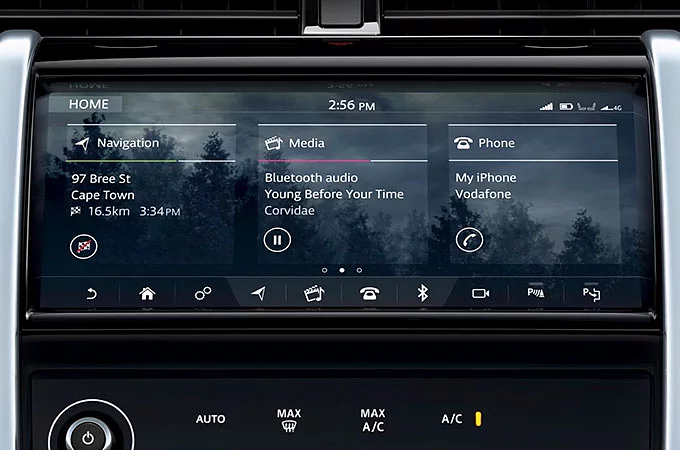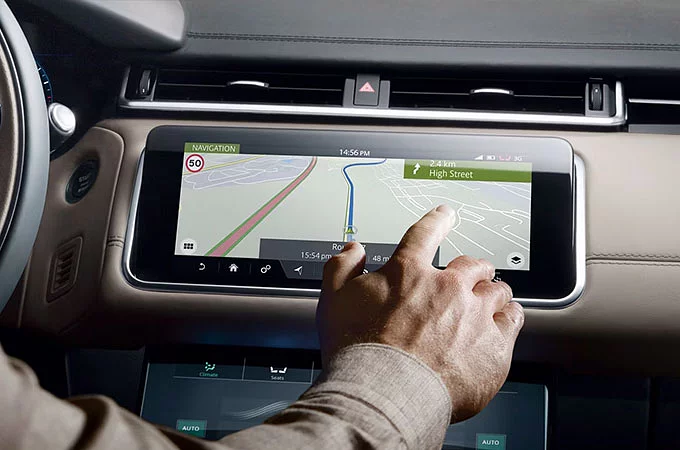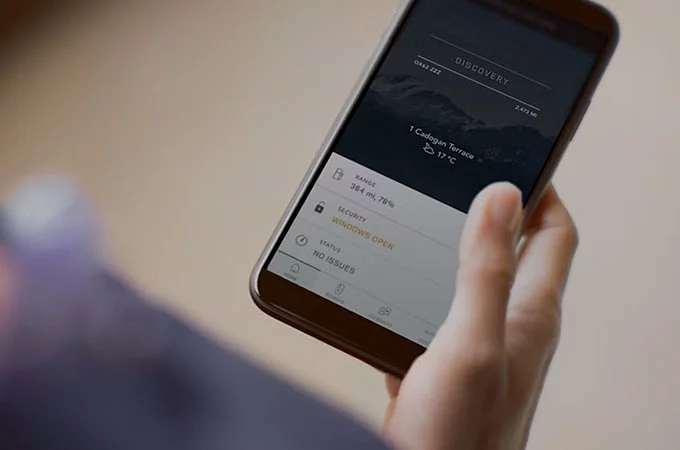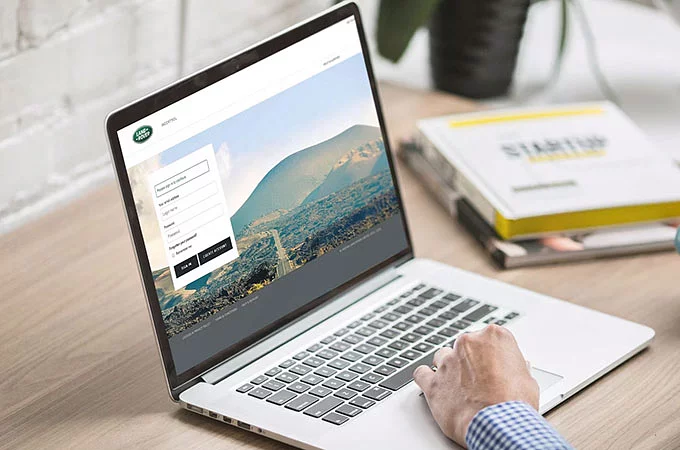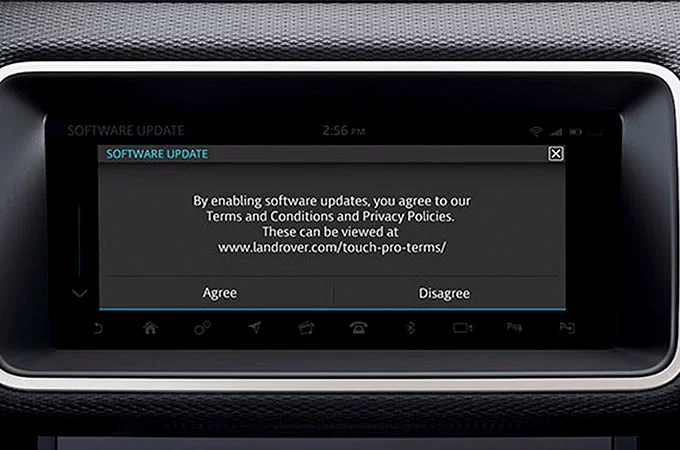PASILIESITE DUK

Raskite atsakymus į dažniausiai užduodamus klausimus apie Land Rover informacinę ir pramoginę sistemą ir mūsų susijusias paslaugas.
VADOVAS

TOUCH PRO & TOUCH PRO DUO
Kaip sukonfigūruoti / redaguoti pritaikomą pagrindinį ekraną?
Norėdami pridėti spartųjį klavišą / valdiklį, paspauskite ir laikykite pirštą tuščioje pagrindinio ekrano dalyje. Norėdami perkelti nuorodą / valdiklį, tiesiog palieskite redagavimo piktogramą jutiklinio ekrano apačioje. Bakstelėkite +, kad pasirinktumėte sritį, kurioje norite įdėti naują spartųjį klavišą / valdiklį.
Norėdami ištrinti spartųjį klavišą / valdiklį, vilkite jį į jutiklinio ekrano apačią, kur bus rodoma didelė trynimo juosta.
Norėdami perkelti nuorodą / valdiklį iš vieno pagrindinio ekrano į kitą, vilkite jį į ekrano šoną – šiuo metu rodomas kitas / ankstesnis pagrindinis ekranas. Atleiskite spartųjį klavišą / valdiklį, kai jis yra norimoje padėtyje.
Keičiamų sparčiųjų klavišų / valdiklių dydį galima pakeisti spustelėjus dydžio keitimo piktogramą, rodomą apatiniame dešiniajame nuorodos / valdiklio kampe redagavimo režimu.
Atkreipkite dėmesį, kad konfigūruoti / redaguoti pritaikomą (-ius) pagrindinį (-ius) ekraną (-ius) galite tik tada, kai jūsų transporto priemonė stovi.
Kodėl aš negaliu visada pakeisti valdiklių / nuorodų dydžio tinkinamame pagrindiniame ekrane?
Ne visų sparčiųjų klavišų / valdiklių dydį galima pakeisti, o kiti gali turėti ribotas dydžio keitimo parinktis. Taip siekiama užtikrinti, kad nuorodos / valdiklio funkcija niekada nebūtų paveikta – pavyzdžiui, jis nebūtų per mažas.
Sukūriau savo pagrindinį ekraną – ar galiu padaryti tai numatytuoju pagrindiniu ekranu?
Taip, galima nustatyti savo pagrindinius puslapius, kad kaskart paspausdami pagrindinio puslapio mygtuką, jie būtų numatytieji. Eikite į nustatymus > Namų nustatymai
Vieną kartą paspaudę pradžios mygtuką grįšite į numatytąjį pagrindinį ekraną. Du kartus paspaudę pradžios mygtuką galite peržiūrėti visus puslapius, įskaitant papildomų funkcijų ekraną. Ši funkcija leidžia daug greičiau pasiekti konkrečius puslapius, kai pridedami keli pagrindiniai puslapiai.
Kiek pradinių ekranų galiu sukurti?
Be gamykloje nustatyto pagrindinio ekrano, galite sukurti iki 4 naujų pradžios ekranų.
Ar galiu tinkinti gamykloje nustatytą pagrindinį ekraną?
Ne, šio puslapio tinkinti neįmanoma.
Ar galiu naudoti savo tapetą?
Šiuo metu galite pasirinkti tik iš iš anksto įdiegtų tapetų dizainų.
Kokia yra mažų kvadratinių piktogramų, esančių kiekviename pagrindinio ekrano kvadrante, funkcija?
Maža kvadratinė piktograma, esanti pagrindinių funkcijų skydelių šone, suteikia nuorodą į konkrečią funkciją. Pavyzdžiui, balso paštas, sėdynių valdikliai, navigacijos nurodymų nustatymas / atšaukimas, paleidimas / pristabdymas ir kt., atsižvelgiant į naudojamą medijos šaltinį.
Kokias funkcijas galima valdyti vairo valdikliais?
Priklausomai nuo jūsų transporto priemonės specifikacijų, šias Touch Pro funkcijas galima valdyti vairu:
- Medijos, telefono, parkavimo atstumo kontrolės, navigacijos nurodymų ir balso atpažinimo atsiliepimų garsumo valdymas.
- Galite perjungti medijos tipus naudodami režimo mygtuką – pavyzdžiui, televizorių, radiją, „Bluetooth“ laikmeną, „iPod“, USB, priklausomai nuo transporto priemonės specifikacijų ir tuo metu galimų šaltinių.
- Kairysis / dešinysis valdikliai gali būti naudojami norint perjungti takelius ir mėgstamus televizijos kanalus / radijo stotis. Pastaba: ilgai paspaudus kairįjį/dešinįjį mygtuką, pradedama radijo paieška.
Naudojant naująjį virtualų instrumentų ekraną, taip pat galima pasirinkti medijos šaltinį, mėgstamas TV/radijo stotis arba pasirinkti iš paskutinių telefono skambučių sąrašo. Norėdami tai padaryti, paspauskite mygtuką Menu/OK ant vairo, tada pereikite prie atitinkamos parinkties, pvz. Mėgstamiausi, Šaltinis, Naujausi. Spustelėkite Meniu/Gerai, kad pasirinktumėte antrinį meniu. Naudodami aukštyn / žemyn valdiklius ant vairo, tiesiog slinkite iki norimo elemento ir spustelėkite Meniu/Gerai, kad pasirinktumėte numerį, mėgstamiausią arba šaltinį.
Kodėl nėra galimybės pakeisti laiko nustatymo?
Laikas automatiškai sinchronizuojamas su GPS palydovais, atsižvelgiant į dabartinę jūsų transporto priemonės padėtį. Todėl važiuojant tarp laiko juostų arba keičiantis GMT vasaros laikui, sistema bus automatiškai atnaujinta. Taip užtikrinama, kad eismo informacijos realiuoju laiku sistema veiktų kuo tiksliau – visa informacija yra teisinga jūsų kelionei.
Priklausomai nuo to, kokią funkciją naudoju, spustelėjus mygtuką Nustatymai pateikiamos įvairios parinktys – kodėl taip yra?
Norėjome suteikti lengvesnę prieigą prie bendrųjų nustatymų ir greitesnę prieigą prie kai kurių dažniausiai naudojamų nustatymų, pvz., ekrano ir garso. Dėl šios priežasties kiekvienos pagrindinės funkcijos jutiklinio ekrano apačioje yra nustatymų piktograma (dvi pavaros). Paspaudus šį mygtuką, rodomas šios funkcijos nustatymų ekranas.
Viršuje vienas didelis mygtukas dinamiškai keičiasi pagal tuo metu naudojamą funkciją. Pavyzdžiui, jei naudojate navigacijos funkciją, bus rodomi navigacijos nustatymai. Apačioje yra valdikliai, leidžiantys nepaisyti automatinio jutiklinio ekrano ryškumo arba visiškai jį išjungti. Du dideli mygtukai apatinėje dalyje suteikia prieigą prie visų nustatymų ir garso nustatymų.
„Atgal“ klavišas ne visada grąžina mane į paskutinę naudotą funkciją / ekraną, kodėl taip yra?
Kad būtų lengviau naršyti atliekant mažiau žingsnių, „Touch Pro“ klavišui „atgal“ naudoja hierarchinę logiką, o ne istorinę. Jis nukreipia jus atgal per sistemos lygius, o ne grąžina jus į paskutinį kartą naudotą funkciją.
Kiek mėgstamiausių televizorių / radijo galiu pasiekti tiesiogiai iš grupės meniu su vairo valdikliais?
Iš virtualaus instrumento ekrano galite pasirinkti pirmuosius 14 mėgstamiausių. Jei pageidaujamo mėgstamiausio nėra, galite pertvarkyti sąrašą, kai tik jūsų automobilis stovi.
Kaip pakeisti, kuri informacija rodoma kelių užduočių skydelyje?
Braukite aukštyn arba žemyn bet kuriame skydelyje, kad perjungtumėte toliau nurodytus veiksmus.
- Navigacija
- Telefonas
- Žiniasklaida
- Orai (jei palaikoma, reikalinga „Connect Pro“)
- Naujienos (reikalingas Connect Pro, jei palaikomas ir priklauso nuo rinkos)
Masažinės sėdynės įsijungia automatiškai, kaip tai sustabdyti?
Galbūt netyčia įjungėte automatinį masažo funkcijos įjungimą. Eikite į nustatymus > Visi nustatymai > Savybės > Sėdynės > Automatinis masažas.
Kiek laiko trunka masažo programa?
Visas masažo ciklas trunka 10 minučių.
Kokias funkcijas galiu valdyti naudojant naują balso atpažinimo sistemą?
„Land Rover“ balso atpažinimo sistema suteikia saugesnę prieigą prie jūsų medijos ir telefono sistemų. Norėdami suaktyvinti balso atpažinimą, paspauskite valdymo balsu mygtuką ant vairo.
Kodėl balso atpažinimo sistema neatpažįsta tam tikrų radijo stočių?
Taip gali nutikti, kai kelios radijo stotys turi panašų pavadinimą. Tokiu atveju sistema parodys galimų pasirinkti stočių sąrašą. Tiesiog bakstelėkite savo stoties pavadinimą arba perskaitykite linijos numerį.
Arba galite pabandyti pasakyti visą stoties pavadinimą, pvz. „Tune to BBC Radio 1“, o ne tik „Tune to Radio 1“. Taip pat galite sukurti balso žymeklius visoms mėgstamoms stotims.
Kodėl negaliu naudoti balso atpažinimo sistemos klimatui valdyti?
„Land Rover“ balso atpažinimo sistema buvo sukurta siekiant padėti pašalinti užduotis, kurioms kitu atveju reikėtų atlikti kelis veiksmus. Daugeliu atvejų klimato valdymui reikia vieno mygtuko paspaudimo – valdymas balsu tokiai sąveikai būtų sudėtingesnis.
Ar galiu pakeisti balso atpažinimo sistemos kalbą?
Balso kalba nustatoma pagal sistemos kalbą. Norėdami pasirinkti kitą balso atpažinimo sistemos kalbą, tiesiog transporto priemonės nustatymų meniu pasirinkite kitą sistemos kalbą.
Balso atpažinimo nustatymuose rodomi patvirtinimo ir atsiliepimų valdikliai, kas tai yra?
Įjungus balso komandų patvirtinimus, balso atpažinimo sistema patvirtina jūsų balso užklausą pakartodama instrukcijas. Pavyzdžiui, pasakius „Skambinti namo“, sistema sako „Skambinama namo“. Tai išjungus, paspartėja laikas, per kurį sistema gali atlikti užduotį. Įjungus atsiliepimą balsu, sistema paragins, ką pasakyti toliau. Vėlgi, išjungus šią funkciją, kai tik pripratote prie sistemos, sąveikos laikas sutrumpės. Atminkite, kad net ir išjungus grįžtamąjį ryšį balsu, tam tikromis aplinkybėmis sistema vis tiek gali reikalauti jūsų įvesties.
Ar galima naudotis žiniatinklio naršykle transporto priemonei judant?
Ne. Siekiant sumažinti vairuotojo blaškymosi galimybę, naršyklės negalima naudoti transporto priemonei judant. Vaizdo įrašas taip pat nepalaikomas naršyklėje.
Suimkite, kad padidintumėte mastelį, kai naršysite, bet neatrodo, kad jis neveikia naršyklėje?
Norėdami padidinti tinklalapio mastelį, pasiekite mastelio valdiklius naudodami valdymo juostą žiniatinklio naršyklėje.
Kodėl kartais sunku paspausti tinklalapio viršuje esančius mygtukus?
Pabandykite šiek tiek priartinti, du kartus paliesdami mygtuką „+“ jutikliniame ekrane.
Kodėl, kai stoviu šalia judraus kelio, kartais gaunu įspėjimus apie transporto priemonę ir prarandu prieigą prie funkcijų?
Taip yra dėl transporto priemonių saugumo ir eismo taisyklių derinio.
Transporto priemonė su veikiančiu varikliu, nepaisant pasirinktos pavaros, ne visada gali būti laikoma stovinčia – ir mūsų judėjimo aptikimo sistemos toliau stebės transporto priemonę.
Taip pat teisiškai tam tikros funkcijos turi nustoti veikti pradėjus suktis ratams. Kai kuriais atvejais tai gali sukelti menkiausias judesys. Tokiu atveju įjunkite stovėjimo stabdį arba kojinį stabdį.
Pavažiavus automobilį atbuline eiga ir važiuojant į priekį, jutikliniame ekrane pasirodo parkavimo atstumo valdymo ekranas – kaip jį paslėpti?
Norėdami laikinai sumažinti langą, bet išlaikyti garsinius įspėjimus, bakstelėkite kryžių viršutiniame Parkavimo atstumo valdymo lango kampe.
Norėdami visiškai išjungti parkavimo atstumo valdymą, bakstelėkite Park Distance Control mygtuką. Priklausomai nuo jūsų transporto priemonės, tai bus jutiklinio ekrano apačioje arba viršutinėje konsolėje.
Kai jūsų transporto priemonės greitis padidės daugiau nei 11 mylių per valandą / 16 km/h, parkavimo atstumo kontrolė bus automatiškai išjungta.
Kodėl galinė kamera visada rodoma, kai aš pasirinku Reverse – kodėl gi nerodyti 360 laipsnių kameros vaizdo, jei tai buvo paskutinė mano pasirinkta parinktis?
Taip yra dėl saugumo priežasčių. Galinės kameros matymo kampas yra daug platesnis, kai naudojamas kaip vienas fotoaparato vaizdas. Galinės kameros vaizdas taip pat veiksmingiau įspėja apie artėjantį eismą, kuris tiesiog nėra matomas.
Koks mano vairavimo balas?
Kai kuriais atvejais galima pasiekti aukštą vairavimo balą, bet turėti mažesnį MPG / km/l – pavyzdžiui, važiuojant intensyvaus eismo sąlygomis. Jei jūsų vairavimo balas buvo 100%, jūs pasiekėte efektyviausią kuro naudojimą kelionėje. Tuo tarpu 50 % vairavimo balas rodo, kad pasirinkę kitokį vairavimo stilių būtumėte galėję sutaupyti daug daugiau degalų.
Kodėl turiu aukštą vairavimo balų procentą, bet mažos degalų sąnaudos?
Kai kuriais atvejais galima pasiekti aukštą vairavimo balą, bet turėti mažesnį MPG / km/l – pavyzdžiui, važiuojant intensyvaus eismo sąlygomis. Jei jūsų vairavimo balas buvo 100%, jūs pasiekėte efektyviausią kuro naudojimą kelionėje. Tuo tarpu 50 % vairavimo balas rodo, kad pasirinkę kitokį vairavimo stilių būtumėte galėję sutaupyti daug daugiau degalų.
PALIESTI & PALIESITE PLUS
DUK yra išsami informacija apie tai, kaip atnaujinti SD kortelę. Jei turite kitokių klausimų, susisiekite su pardavėju, kad gautumėte pagalbos dėl senesnių sistemų.
Kas yra žemėlapių naujinimo priemonė?
„Map Updater“ yra programinės įrangos įrankis, skirtas asmeniniam kompiuteriui ir „Mac“. Jis naudojamas naujiems žemėlapio duomenims ir susijusiam turiniui navigacijos sistemai atsisiųsti.
Kur yra SD kortelė?
Žemėlapio SD kortelė turi būti transporto priemonės SD kortelės lizde. Tikslią lizdo vietą ieškokite transporto priemonės vadove.
Kodėl žemėlapio naujinimo programa neaptinka mano SD kortelės?
Žemėlapių naujinimo priemonė atpažįsta tik galiojančią SD kortelę, skirtą naudoti su navigacijos sistema. Jokios kitos SD kortelės nebus aptiktos. Jei SD kortelė yra sugadinta arba duomenys buvo bet kokia forma pakeisti nenaudojant žemėlapių naujinimo priemonės, SD kortelė gali būti neatpažinta. Taip pat galite patikrinti, ar SD kortelės lizdas jūsų kompiuteryje arba „Mac“ kompiuteryje veikia tinkamai.
Kaip galiu patikrinti žemėlapio naujinimų prieinamumą?
Norėdami patikrinti, ar yra galimų naujinimų, naudokite žemėlapio SD kortelę su žemėlapių naujinimo priemone. Žemėlapių naujinimo priemonė automatiškai atpažįsta galimus aptiktos SD kortelės naujinimus ir siūlo juos atsisiųsti bei įdiegti.
Ar mano žemėlapių naujinimo priemonė atnaujinta?
Žemėlapio naujinimo priemonė automatiškai tikrina, ar nėra programos naujinimų kiekvieną kartą, kai ji paleidžiama.
Kodėl mano VIN rodomas žemėlapio naujinimo priemonėje?
Jūsų transporto priemonės identifikavimo numeris (VIN) yra unikalus identifikatorius, priskirtas kiekvienai pagamintai transporto priemonei. Jūsų VIN gali būti ant plokštelės, matomos per priekinio stiklo pagrindą, kairėje transporto priemonės pusėje. Žemėlapių naujinimo priemonė naudoja jūsų VIN, kad įgalintų neperleidžiamą licenciją naudoti žemėlapius jūsų transporto priemonėje aktyvinimo proceso metu.
Kurias operacines sistemas palaiko žemėlapių naujinimo priemonė?
„Map Updater“ šiuo metu palaiko „Microsoft Windows“ 7, 8 ir 10 versijas bei „Mac OS X 10.8“ ir naujesnes versijas.
Ar galiu saugoti savo asmeninius duomenis SD kortelėje?
Žemėlapio SD kortelė pateikiama naudoti tik su navigacijos sistema. Kortelė neturėtų būti naudojama kitiems duomenims saugoti. Bet kokie SD kortelės turinio pakeitimai turi būti atliekami tik naudojant žemėlapių naujinimo priemonę. Kitų duomenų saugojimas SD kortelėje arba neleistinas duomenų keitimas SD kortelėje gali sukelti problemų su navigacijos sistema ir panaikinti automobilio garantiją.
Kodėl mano transporto priemonė neatpažįsta SD kortelės?
Jei jūsų žemėlapio SD kortelė neatpažįstama, įsitikinkite, kad SD kortelė yra atrakinta (mažas jungiklis SD kortelės šone) ir tinkamai įdėta į transporto priemonės SD kortelės lizdą. Jei jis įdėtas teisingai, išjunkite degimą, uždarykite visas automobilio duris ir užrakinkite automobilį 2 minutėms prieš užvesdami automobilį iš naujo. Jei SD kortelė vis tiek neatpažįstama, atkreipkite dėmesį į bet kokį klaidos pranešimą, kurį rodo jūsų transporto priemonė, ir susisiekite su pardavėju, kad gautumėte tolesnės pagalbos.
Kodėl kai kurios parinktys yra pilkos spalvos?
„Map Updater“ automatiškai atpažįsta prijungtos SD kortelės turinį. Tam tikrų mygtukų ir (arba) funkcijų prieinamumas gali būti susietas su SD kortelės turiniu.
Kodėl VIN nėra susietas su SD kortele?
Šis pranešimas rodo, kad žemėlapio naujinimo programa kortelėje nerado transporto priemonės identifikavimo numerio (VIN). Susisiekite su savo mažmenininku.
Ar senesni žemėlapiai ištrinami naujai įdiegus?
Taip, naujesni žemėlapiai ištrina ir pakeičia senesnę žemėlapių versiją.
Ar galiu atšaukti vykstantį atsisiuntimą ir diegimą?
Ne, atsisiuntimo ir diegimo procesas turi būti baigtas iki galo, kad būtų išlaikytas SD kortelės žemėlapio turinio nuoseklumas ir galiojimas. Neuždarykite žemėlapių naujinimo priemonės ir neišimkite SD kortelės, kol vyksta atsisiuntimas ir diegimas.
Ką daryti, jei pamečiau, sulaužiau ar sugadinau SD kortelę?
Turėsite užsisakyti naują SD kortelę. Norėdami gauti daugiau pagalbos, susisiekite su savo pardavėju.
Ar turite pagalbos centrą?
Norėdami gauti daugiau pagalbos, susisiekite su vietiniu mažmenininku
PRAMOGOS & MEDIA
Ar radijo funkcijoje „Mėgstamiausi“ yra panašūs į išankstinius nustatymus?
Taip, jūsų radijo „Mėgstamiausi“ pateikia vieną visų jūsų mėgstamiausių radijo stočių sąrašą, neatsižvelgiant į juostą, pvz. FM, AM DAB – lengva naršyti į mėgstamą stotį. (Ankstesnėse sistemose prieš pasirenkant išankstinį nustatymą reikėjo perjungti radijo dažnių juostas.)
Taip pat galite pridėti mėgstamas radijo stotis kaip nuorodą viename iš tinkintų pagrindinių ekranų.
Arba paspauskite balso atpažinimo mygtuką ant vairo ir naudokite balso komandą, kad surastumėte stotį.
Kaip pridėti radijo stotį prie mėgstamiausių?
Ekrane „Dabar groja“ arba radijo stotyje „Rasti sąrašą“ palieskite žvaigždės piktogramą. Kai žvaigždutė pakeičiama iš kontūro į vientisą piktogramą, stotis įtraukiama kaip mėgstamiausia. Stotys pateikiamos tokia tvarka, kokia jas pridedate.
Ar galiu pakeisti mėgstamiausių sąrašo tvarką?
Taip. Paspauskite redagavimo piktogramą ekrano apačioje, tada bakstelėkite ir vilkite stotį į naują vietą sąraše. (Tai galima padaryti tik tada, kai jūsų automobilis stovi.)
Kaip pašalinti stotį iš mėgstamiausių sąrašo?
Bakstelėkite žvaigždės piktogramą – kai ji grįš į kontūrą, ta stotis nebebus įtraukta į pamėgtą vietą.
Kaip perjungti radijo stotis, kai esu medijoje?
Naudodami mediją galite braukti kairėn / dešinėn per jutiklinio ekrano centrą, kad pakeistumėte radijo stotis, TV kanalus arba grojamą takelį.
Kaip FM stotys organizuojamos mediatekoje?
Radijo ekrane „Dabar groja“ pasirinkus parinktį „Rasti“, bus pateiktas visų galimų FM stočių sąrašas pagal dažnį. Tačiau jei norite pertvarkyti sąrašą pagal stoties pavadinimą, galite tai pakeisti Radijo nustatymuose.
Kiek mėgstamiausių televizorių / radijo galiu pasiekti tiesiogiai iš grupės meniu su vairo valdikliais?
Iš virtualaus instrumento ekrano galite pasirinkti pirmuosius 14 mėgstamiausių. Jei pageidaujamo mėgstamiausio nėra, galite pertvarkyti sąrašą, kai tik jūsų automobilis stovi.
Kokios talpos USB atmintinės gali būti naudojamos?
Iki 128 GB.
Atminkite, kad prieš naudodami bet kokią USB atmintinę turėsite iš naujo suformatuoti ją kaip FAT32. Įsitikinkite, kad USB atmintinėje išsaugojote visus duomenis, nes formatuojant iš naujo visi duomenys bus ištrinti.
Ar galiu naudoti nešiojamus laikmenų saugojimo įrenginius?
Mes to nerekomenduojame, nes šių diskų energijos suvartojimas labai skiriasi.
Kokie medijos formatai palaikomi atkuriant muziką ir vaizdo įrašus?
„Touch Pro“ palaiko daugybę garso ir vaizdo formatų, įskaitant:
Garso formatai: AAC, Dolby, DTS, FLAC, MPEG 1, 2, 3, WMA, PCM, WAV, Apple Lossless
Vaizdo įrašų formatai: AVI, DV, 1, 2, 4, įskaitant DivX, Xvid ir QuickTime, H.263, H.264, WMV, MKV
Ar palaikomas USB 3.0?
Taip.
Ar galiu žiūrėti daugiau nei vieną televizijos kanalą savo automobilyje?
Atsižvelgiant į jūsų transporto priemonės specifikacijas ir priėmimo kokybę, vienu metu gali būti įmanoma peržiūrėti iki trijų kanalų.
Automobilio architektūroje esančios kelios TV antenos leidžia žiūrėti vieną kanalą kairiajame galiniame ekrane, antrą – dešiniajame galiniame ekrane, o trečią – priekiniame jutikliniame ekrane. Tačiau priekinis jutiklinis ekranas matomas tik automobiliui stovint – automobiliui judant bus leidžiamas tik garsas.
Kai žiūrimas vienas televizijos kanalas, signalas iš kelių antenų sujungiamas, kad padėtų užtikrinti stipresnį signalą ir pagerinti vaizdo kokybę.
Kodėl įdėjus DVD į įrenginio lizdą jis nepaleidžiamas automatiškai?
Kad nepertrauktumėte šiuo metu leidžiamo medijos šaltinio. Ši funkcija ypač naudinga transporto priemonėms su Galinės sėdynės pramogų sistema. Tokiu atveju, siekiant netrukdyti kitiems keleiviams, DVD gali būti leidžiamas galiniuose ekranuose, o garsas leidžiamas per belaides ausines.
Ar galiu valdyti ir stebėti turinį galiniuose ekranuose iš automobilio priekio?
Taip, priekiniame jutikliniame ekrane pasirinkite medijos atkūrimo ekraną ir bakstelėkite „galinė laikmena“. Dabar galite matyti, kas šiuo metu rodoma kiekviename ekrane.
Šiame ekrane priekinis keleivis taip pat gali keisti medijos šaltinius ir (arba) kanalus / stotis / takelius, priklausomai nuo naudojamo šaltinio.
Vairuotojas taip pat gali pasirinkti klausytis to paties garso kaip ir „Rear Seat Entertainment“ per salono garso įrašą. Šiuo metu galiniai keleiviai galės visiškai valdyti salono garso garsumą.
Atminkite, kad tik priekyje arba gale sėdintys keleiviai vienu metu gali pasiekti garsumo valdiklį. Neįmanoma vienu metu reguliuoti garsumo iš automobilio galo ir priekio.
Kokios funkcijos galimos naujojoje „Rear Seat Entertainment“ sistemoje?
Galinės sėdynės pramogų sistemos funkcijos apima šias funkcijas:
- 2 x HD 10,2 colio 16:9 ekranai, kuriuos galima paslėpti, kai jie nenaudojami
- Visiškai naujas vartotojo sąsajos dizainas
- Platus jungčių pasirinkimas, skirtas palaikyti įvairius įrenginius, tokius kaip išmanieji telefonai / planšetiniai kompiuteriai:
- 2x USB 3.0 sąsajos
- 1x HDMI sąsaja
- 1x dvigubos paskirties HDMI / MHL įėjimai
- Ekrane rodomi visų laikmenų, klimato ir šildomų / vėsinamų sėdynių valdikliai (atsižvelgiant į transporto priemonės specifikacijas)
- Prižiūrėtojo valdikliai, skirti priekiniams keleiviams valdyti arba stebėti naudojimą
- Belaidės ausinės su Dolby Virtual Surround Sound palaikymu
Nauja navigacijos sistema (nėra Japonijoje) suteikia šias galimybes:
- Visa informacija apie kelionės būseną
- Visos paieškos galimybės ir naršymas žemėlapyje (internetinė paieška, jei transporto priemonėje yra mobilusis duomenų ryšys)
- Palydoviniai vaizdai (reikalingas duomenų ryšys)
- Funkcija, leidžianti gale sėdintys keleiviai vairuotojui pasiūlyti kelionės tikslą
Kokia yra užrakto mygtuko funkcija galiniame medijos „prižiūrėtojo“ ekrane?
Tai užrakina nuotolinio valdymo pultą ir neleidžia transporto priemonės gale sėdintiems naudotojams keisti kanalo ar garsumo. Ši funkcija gali būti ypač naudinga, kai transporto priemonėje vežate mažus vaikus.
Ar galiu nutildyti / reguliuoti salono garso garsumą iš automobilio galo?
Jei garsas yra leidžiamas per automobilio garso sistemą, gale sėdintiems keleiviams gali būti suteikta galimybė valdyti salono garsą. Jei reikia, nuotolinio valdymo pultu galima reguliuoti arba nutildyti garsą.
Kai klausotės galinės medijos naudodami transporto priemonės belaides ausines, garsumo valdiklis yra ausinių šone.
Ar programa bus pasiekiama automatiškai?
Taip, internetinė medija bus rodoma šaltinio pasirinkimo sąraše.
Kurie regionai remiami?
Internetinė žiniasklaida pasiekiama JAV, JK, Prancūzijoje, Italijoje, Vokietijoje ir Ispanijoje.
Kada bus prieinamos kitos muzikos srautinio perdavimo paslaugos?
Pranešimai apie kitas muzikos srautinio perdavimo paslaugas bus paskelbti, kai bus prieinami.
Kodėl mano automobilyje nėra internetinės medijos?
„Online Media“ bus paleista tam tikrose „Land Rover“ ir „Land Rover“ transporto priemonėse, pagamintose nuo 2017 m. rugsėjo mėn., taigi, jei jūsų transporto priemonė yra senesnė nei ši, programos negausite.
Kas yra „Live / InControl“ paskyra?
Tai galima sukurti InControl portale ir ta pati informacija turi būti naudojama prisijungiant prie Live in your auto.
- „Land Rover“ nuoroda yra: https://incontrol.landrover.com/jaguar-portal-owner-web/login
- „Land Rover“ nuoroda yra: https://incontrol.landrover.com/jlr-portal-owner-web/select
Kurie „Land Rover Land Rover“ valdikliai pasiekiami naudojant internetinį medijos leistuvą?
Internetinis medijos leistuvas perima pagrindinę peržiūros sritį prietaisų skydelio ekrane. Klientas ir toliau turi prieigą prie JLR būsenos informacijos pagrindiniame ekrane, klasteryje, o jei naudojate „Velar“, apatiniame ekrane taip pat bus rodoma „Online Media“. Pagrindiniame ekrano lange yra internetinės medijos leistuvo ekranas. Antrinis langas arba „Šoninis skydelis“ leidžia vartotojui pereiti prie kitų transporto priemonės programų ir „Online Media Player“ komponentų, pvz., grojaraščių ar istorijos.
Ar internetinį medijos leistuvą galima valdyti balsu?
Klientai gali naudoti „Land Rover Land Rover“ balso valdiklius naudodami balso mygtuką ant vairo, kad iškviestų „Online Media Player“ naudodami komandas, pvz., „Launch Online Media“ arba „Launch player“. Tačiau „Online Media Player“ veikia tik per jutiklinį ekraną.
Kokiomis kalbomis pasiekiama internetinė žiniasklaida?
Internetinė žiniasklaida bus pasiekiama 31 kalba. Teikėjo turinys nebus verčiamas.
Kodėl mano turinys nerodomas visą laiką?
Turinio prieinamumas priklauso nuo tinklo stiprumo, nes jis srautu perduodamas internetu. Naudodami internetinę mediją įsitikinkite, kad turite gerą tinklo ryšį.
Kodėl „TuneIn“ paieškos rezultatai skiriasi, kai du kartus ieškau to paties?
„TuneIn“ paieškos rezultatai skirsis, nes jie pagrįsti tiesioginėmis radijo stotimis iš viso pasaulio.
Kaip pakartoti visas dainas / visą albumą?
Tai įvyks automatiškai. Pakartojimo funkcija visada įjungta, todėl „Pakartoti dabartinę dainą“ yra vienintelė galima parinktis.
Ar galiu nukopijuoti kompaktinius diskus į „Touch Pro“ medijos biblioteką?
Taip, integruota „Gracenote“ duomenų bazė atitinka takelio informaciją, taip pat albumo ir atlikėjo meno kūrinius. Įdėjus kompaktinį diską, šalia atkūrimo valdiklių pasirodys piktograma, leidžianti jį nukopijuoti.
Ar galima atnaujinti „Gracenote“ duomenų bazę, kad tilptų naujai išleisti albumai?
Dėl naujausių programinės įrangos naujinių kreipkitės į savo pardavėją.
Kai žiūriu medijos leistuvės ekraną ir paspaudžiu maitinimo mygtuką, ekranas neišsijungia – vietoj to rodomas pagrindinis ekranas. Kodėl taip yra?
Jūsų patogumui automatiškai rodomas pagrindinis ekranas, kuris padės pereiti prie kitos funkcijos.
Pasirinkau karuselės rodinį, tai kodėl mano muzika rodoma kaip sąrašas?
Karuselės rodinys palaikomas tik „Sirius XM Satellite Radio“ (tik JAV ir Kanadoje), medijos bibliotekoje ir USB atmintinėse.
Medijos leistuvo šaltiniai kartais rodomi skirtingose pozicijose, kodėl taip yra?
Medijos leistuvėje rodomi šaltiniai yra pagrįsti tuo metu turimais fiziškai arba belaidžiu būdu. Kadangi jie įvairiose kelionėse gali skirtis, šaltiniai išdėstomi dinamiškai, atsižvelgiant į naudojimą. Radijas visada yra viršutiniame kampe. Radijo šone visada rodomas paskutinis naudotas šaltinis ir pan. Jei šaltinis nepasiekiamas, jis nerodomas. Pavyzdžiui, jei USB atmintinė šiuo metu neįdėta, ji nebus rodoma medijos šaltinių sąraše.
PROGRAMOS
Ar galiu nusipirkti InControl Apps savo dabartinei transporto priemonei?
Šiuo metu InControl Apps galima turėti tik naujoje transporto priemonėje. InControl Apps pasirenkama užsakant transporto priemonę, nes techninė įranga sumontuota gamykloje. Nagrinėjami ateities variantai.
Įsigijau naudotą „Land Rover“, kuriame yra įdiegtos „InControl Apps“. Ar galiu prijungti savo išmanųjį telefoną?
Taip. Tiesiog įdiekite „InControl Apps“ savo išmaniajame telefone ir „InControl Apps“ funkcija bus visiškai prieinama.
Ar galiu atsisiųsti programas, skirtas kitiems regionams?
Pakeitę savo regioną išmaniojo telefono programos skirtuke Parinktys, galėsite matyti programas, prieinamas vartotojams kituose regionuose. Šias programas galėsite atsisiųsti tik tuo atveju, jei jos bus pasiekiamos ir jūsų regione. Pastaba: programos prieinamumas negarantuoja, kad bus pasiekiamos jūsų kalbos nuostatos.
Kiek kainuoja InControl Apps?
„InControl Apps“ sistemai taikoma vienkartinė kaina, nes aparatinė įranga turi būti sumontuota gamykloje. Dėl išlaidų teiraukitės vietinio mažmenininko. „InControl“ programą galima nemokamai gauti tiek „Google Play“, tiek „Apple App Store“. Kai kurias trečiųjų šalių programas gali reikėti įsigyti arba užsiprenumeruoti.
Kodėl ne visos mano programos pasiekiamos „InControl Apps“?
Su InControl Apps galima naudoti tik tas programas, kurias patvirtino Land Rover.
Atnaujinau telefoną ir dabar „InControl Apps“ neveikia.
Dedamos visos pastangos siekiant užtikrinti, kad „InControl Apps“ būtų suderinama su naujausiomis operacinėmis sistemomis. Pabandykite iš naujo įdiegti išmaniojo telefono programą savo įrenginyje.
Ar „InControl Apps“ naudoja mobiliuosius duomenis?
Taip. Rekomenduojama, kad bet kuris išmanusis telefonas, kuriame naudojamas „InControl Apps“, turėtų tinkamą mobiliųjų duomenų planą.
Kai naudoju sąveiką balsu, kodėl mano grupėje rodomas vykstantis telefono skambutis?
Kai pradedate balso sesiją, jūsų telefonas suaktyvins virtualų telefono skambutį (nemokamas), kad galėtumėte pasiekti transporto priemonės mikrofonus.
Ar InControl Apps galima turėti daugiau nei viename išmaniajame telefone?
Taip. Bet kuris suderinamas išmanusis telefonas su įdiegtomis „InControl Apps“ galės prisijungti prie jutiklinio ekrano. Nors vienu metu galima prijungti tik vieną įrenginį.
Kas atsitiks, jei nėra duomenų ryšio?
Naudojant „InControl“ paslaugas prastos tinklo aprėpties vietovėje (pvz., atokiose, kaimo vietovėse), programose bus rodomas iššokantis langas, kai nėra pasiekiamo duomenų ryšio, kad būtų galima atlikti prašomą funkciją.
Ar galiu turėti „InControl“ programas bet kurioje „Land Rover“ transporto priemonėje?
Užsakant automobilį reikia pasirinkti „InControl Apps“, nes techninė įranga turi būti sumontuota gamykloje. Dėl transporto priemonių prieinamumo kreipkitės į vietinį pardavėją.
Ar turėčiau atsisiųsti „InControl Apps“ ir bet kokius naujinimus per „Wi-Fi“?
„InControl Apps“ ir visus naujinimus galima atsisiųsti naudojant 3G ryšį. Norint sumažinti duomenų sąnaudas ir užtikrinti gerą ryšį, rekomenduojama atsisiųsti per „Wi-Fi“.
Kaip įdiegti suderinamą programą?
Išmaniajame telefone atidarykite „InControl Apps“ ir slinkite per sąrašą „Neįdiegtos programos“, kol rasite programą, kurią norite įdiegti. Priklausomai nuo įrenginio, pasirinkę šią programą pateksite į Google Play arba Apple App Store. Atsisiųskite ir įdiekite kaip įprasta. Naujos programos piktograma pasirodys skiltyje „Įdiegta“, kai kitą kartą prijungsite išmanųjį telefoną prie transporto priemonės.
Ar turiu susikurti paskyrą, kad galėčiau naudoti kai kurias programas?
Primygtinai rekomenduojama, kad atsisiunčiant bet kokią trečiosios šalies programą iš „Google Play“ ar „Apple App Store“, programa būtų atidaryta ragelyje prieš prijungiant ją prie transporto priemonės. Programa gali turėti leidimų, kuriuos reikia patvirtinti, arba gali tekti sukurti paskyrą, kad ją būtų galima naudoti transporto priemonėje.
Kodėl naudojant „InControl Apps“ garsas leidžiamas per „Android“ telefono garsiakalbį, o ne per automobilio garso sistemą?
Android telefonai turi būti prijungti prie Touch Pro per Bluetooth ir USB.
„InControl Apps“ įdiegta mano įrenginyje, bet neprisijungs prie transporto priemonės
Jungdami telefoną prie transporto priemonės įsitikinkite, kad įrenginys atrakintas, neuždaryti dėklai ar ekrano dangteliai (kai kurie gali automatiškai užrakinti telefoną uždarius), kad visos atidarytos programėlės uždarytos ir telefonas būtų prijungtas prie tam skirto InControl Apps USB prievado. (pažymėta etikete). Jei tai nepadeda išspręsti problemos, patikrinkite, ar jūsų įrenginys suderinamas, apsilankę suderinamumo svetainėje adresu www.landrover.com.
Ar man reikia paleisti programą prieš prisijungiant prie transporto priemonės?
Ne, jei „iPhone“ programa dar neveikia, jums bus pateiktas raginimas leisti programą atidaryti. Jei naudojate „Android“ telefoną, kai būsite paraginti, galite pasirinkti „Visada leisti“, kad būtų atsisakyta visų būsimų raginimų. Atminkite, kad jungiantis telefonas turės būti atrakintas. Prijungus įrenginį, nebereikės daugiau bendrauti telefonu.
Mano telefonas prijungtas ir matau programas, bet per salono garsiakalbius negirdėti garso. Kaip prisijungti prie Bluetooth?
Prijungus telefoną, jutikliniame ekrane pasirodys raginimas „peržiūrėti“ ir „Bluetooth nustatymai“. Kad galėtumėte pasiekti garsą per „InControl Apps“, jūsų įrenginys turės būti prijungtas prie transporto priemonės per „Bluetooth“. Pasirinkę „Bluetooth nustatymai“, galėsite vadovautis raginimais susieti telefoną. Vėlesnio prisijungimo metu raginimas „Bluetooth“ nustatymai bus pakeistas į „Žiūrėti ir klausytis“, kai telefonas yra susietas su „Bluetooth“, bet ne aktyvus garso šaltinis. Jei vis tiek negirdite garso, įsitikinkite, kad jūsų išmanusis telefonas yra suporuotas su transporto priemone, atlikdami savininkų skyriuje nurodytus veiksmus. Taip pat įsitikinkite, kad telefono ir transporto priemonės garso garsumas yra padidintas.
Ar „InControl Apps“ vis tiek veiks, kai transporto priemonė juda?
Saugumo sumetimais kai kurie „InControl Apps“ aspektai sumažinami arba išjungiami, kai transporto priemonė juda.
Paskambinau ir turėjau atrakinti „iPhone“, kad vėl galėčiau naudoti „InControl Apps“. Kodėl?
Tai yra „Apple“ saugos funkcija. Kai skambinate ilgiau nei nustatyta „Automatinis užrakinimas“, telefonas bus užrakintas net ir prijungus prie „InControl Apps“. Galite nustatyti, kad „iPhone“ niekada nebūtų „Automatinis užrakinimas“, įvesdami: Nustatymai> Generolas > Automatinis užraktas ir pasirinkimas „Niekada“. N.B. „Niekada“ automatinio užrakinimo nustatymas gali būti nepasiekiamas tam tikromis aplinkybėmis, pvz., jei jūsų iPhone turi įmonės administratoriaus nustatymus, kuriems atrakinti reikia PIN kodo.
Kai prijungiu telefoną prie transporto priemonės, įrenginyje visada pasirodo iššokantis langas, leidžiantis prisijungti. Kaip sustabdyti, kad taip neatsitiktų?
„iPhone“ to galima išvengti paspaudus pradžios mygtuką prieš prisijungiant prie „InControl Apps“. „Android“ įrenginiuose raginime yra žymės langelis, kad ateityje būtų išvengta raginimų dėl prisijungimo prie transporto priemonės.
Kur turėčiau laikyti įrenginį, kai jis prijungtas prie „InControl Apps“?
Įrenginį reikia laikyti šalia tam skirto „InControl Apps“ USB prievado.
Atnaujinau į iOS 9, kodėl dabar turiu atlikti patvirtinimo procesą, kad galėčiau naudoti naują programą transporto priemonėje?
Tai nauja saugos funkcija, kurią Apple pristatė iOS 9 naujinimui. Visoms trečiųjų šalių programoms, išskyrus tris virtualias programas – kalendorių, muziką ir kontaktus, dabar reikės patvirtinimo. Procesas išsamiai aprašytas čia.
Kas nutiks, jei neatnaujinsiu į iOS 9?
Šis patvirtinimo procesas skirtas visiems iPhone, kuriuose veikia iOS 9. Jei neatnaujinote į iOS 9, prieš naudodami nereikės patvirtinti kiekvienos programos. Tačiau vis tiek rekomenduojame nustatyti programą prieš prisijungiant prie transporto priemonės.
Atminkite, kad atnaujinus telefoną nepavyks atkurti ankstesnės iOS versijos.
Ar palaikomi planšetiniai įrenginiai?
Ne šiuo metu.
Ar turėčiau atnaujinti „iPhone“ programinę įrangą?
„InControl Apps“ geriausiai veikia naudojant naujausią operacinę programinę įrangą („Apple iOS 8+“).
NAVIGACIJA
Kodėl negaliu perjungti žemėlapio rodinio į šiaurę į viršų?
Remdamiesi naudotojų tyrimais, sukūrėme Touch Pro navigacijos sistemą, nukreiptą į viršų. Didžioji dauguma naudotojų teikia pirmenybę šiam vaizdui, nes jis suteikia galimybę iš pirmo žvilgsnio lengviau interpretuoti besiskleidžiantį kelią. Mes manėme, kad suderinus kitus žemėlapio vaizdus su kryptimis aukštyn pašalino bet kokią galimą painiavą.
Krypties vaizdas gali būti derinamas su šiaurės aukštyn, kad būtų rodoma jūsų dabartinė padėtis ir kelionės tikslas likusio maršruto arba viso maršruto kontekste. Be to, paieškos visada rodomos šiaurės viršuje, kad būtų pateiktas jūsų dabartinės vietos kontekstas iki paskirties vietos. Naršant žemėlapį galima ir laikina šiaurės aukštyn parinktis.
Kaip virtualiame prietaiso ekrane pasirinkti 3D žemėlapio vaizdą?
Paspauskite meniu mygtuką ant vairo, kad būtų parodytas nustatymų meniu. Tada pasirinkite ekrano nustatymų meniu ir bakstelėkite „žemėlapiai“. Jei ekrano nustatymų meniu nerodomas, slinkite per antrinius meniu, kol pamatysite parinktį „žemėlapis“ – ji jau turėtų būti paryškinta. Spustelėkite Gerai, kad pasirinktumėte. Kai žemėlapis pasirodys virtualiame prietaiso ekrane, uždarykite meniu laikydami nuspaudę kairįjį pasirinkimo mygtuką.
Kodėl virtualus prietaisas rodo numatytąjį prietaiso ratuko rodinį tarp kelionių?
Kad būtumėte visiškai informuoti apie savo transporto priemonės būseną dėl degalų, alyvos lygio ir bet kokių kitų svarbių pranešimų.
Kodėl navigacijos žemėlapis nustoja judėti, kai priglaudžiu mastelį?
Kai tik sąveikaujate su žemėlapiu, jis persijungia į „Naršyti“ režimą, kuris leidžia jums rasti vietas ir patikrinti maršrutą ar eismą vietinėje vietovėje ir pan. „Naršymo“ režime taip pat yra galimybė peržiūrėti žemėlapį „šiaurėje“ aukštyn režimu.
Žemėlapis automatiškai grįš į valdymo režimą po 60 sekundžių arba kai paspausite grįžimo klavišą arba bakstelėsite naršymo rodyklę. Žemėlapio vaizdas pagrįstas paskutiniu naudotu 2D, 3D arba palydovinio žemėlapio parinktimi.
Kartais navigacinėje sistemoje rodoma greičio apribojimo informacija nesutampa su faktiniuose kelio ženkluose, kodėl taip yra?
Jei jūsų automobilyje sumontuota kelio ženklų atpažinimo sistema, rodoma informacijos, esančios borto žemėlapių duomenų bazėje, ir matomų kelio ženklų derinys. Tačiau tam tikrose situacijose kelio ženklo jūsų transporto priemonės kameros gali nematyti, pavyzdžiui, jei kelio ženklas yra šalia sankryžos šalutiniame kelyje.
Jei jūsų transporto priemonėje nebuvo įrengtas kelio ženklų atpažinimas, greičio apribojimai yra pagrįsti informacija, turima, kai buvo sudaryta borto žemėlapių duomenų bazė.
Nors dedamos visos pastangos siekiant pateikti tikslią informaciją, atsakomybė už kelių eismo taisyklių laikymąsi tvirtai tenka vairuotojui.
Kuo skiriasi įvairios rodomos maršruto parinktys?
Pirmasis maršrutas visada yra greičiausias pagal eismo informaciją realiuoju laiku. Jei kelionės metu pasikeis eismo sąlygos, sistema automatiškai nukreips jus kitu maršrutu. Jei pasirinksite antrą ar trečią parinktį (darant prielaidą, kad yra papildomų maršruto parinkčių) ir eismo sąlygos pablogės, sistema jus įspės apie greitesnę alternatyvą – paspauskite „Gerai“, kad atnaujintumėte esamą maršrutą. Paprastai kelionės laikas tarp antrojo ir trečiojo maršruto variantų nesiskiria.
Kiek tarpinių taškų galiu sukurti maršrute?
Maršrute galite sukurti iki 10 tarpinių taškų, įskaitant kelionės tikslą. Jie yra išdėstyti tokia tvarka, kokia juos įtraukite. Norėdami pertvarkyti kelio taškus, tiesiog bakstelėkite meniu piktogramą apatiniame žemėlapio kampe ir pasirinkite Redaguoti.
Kodėl pagrindiniame ekrane rodomas numatomas atvykimo laikas (ETA) į paskirties vietą, kurios nepasirinkau?
Jei Navigacijos nustatymų meniu įgalinote „Kelionės į darbą ir atgal“, kelionės tikslas bus „važinėjimas į darbą ir atgal“, sužinotas iš jūsų dabartinės vietos ir paros laiko. Navigacijos sistema numato, kad tai gali būti jūsų potencialus kelionės tikslas, o ETA tai atitinka. Kai įjungta kasdienė kelionė į darbą ir atgal, sistema gali pateikti jūsų atvykimo laiką, net jei nenustatėte kelionės tikslo – informuodama jus apie bet kokias galimas problemas jūsų pasirinktame maršrute. Jei kartais važiuojate kitu maršrutu į tą patį tikslą, sistema taip pat išmoks tai. Kai išmokamas daugiau nei vienas maršrutas tam pačiam tikslui, sistema rodo greičiausią maršrutą ir ETA pagal esamas sąlygas. Kai pradėsite kelionę, žemėlapyje jis bus rodomas kaip linija, bet neskaitys nuoseklių nurodymų – daroma prielaida, kad žinote maršrutą. Tačiau jei eismo sąlygos pablogėja ir nukrypstate nuo dabartinio maršruto bei kitų maršrutų, kuriais anksčiau važiavote į šį tikslą, sistema paklaus, ar norite pereiti prie nuoseklaus nurodymo. Tai gali būti ypač naudinga, jei esate nepažįstamoje vietoje.
Kiek kelionių turiu nukeliauti į tą patį tikslą, kad kelionės į darbą ir atgal funkcija išmoktų kelionę?
Paprastai reikia dviejų kelionių į tą patį tikslą iš to paties pradžios taško, kol išmokstama „važinėti į darbą ir atgal“. Dabartinis laikas taip pat turi būti +/- 1 valanda nuo išmokto pradžios laiko.
Kaip nustatyti kelionės tikslą?
Yra daug skirtingų būdų, kaip nustatyti kelionės tikslą naudojant „Touch Pro“.
1. Norėdami iš pagrindinio ekrano pasiekti parinkčių ekraną „Nustatyti tikslą“, naršymo plytelėje bakstelėkite piktogramą „Nustatyti tikslą“. Taip pateksite tiesiai į paieškos ekraną, kuriame vienoje eilutėje galėsite įvesti pašto kodą, adresą arba vietos pavadinimą.
2. Du kartus bakstelėkite naršymo piktogramą jutiklinio ekrano apačioje. Tai suteikia nuorodą į paskirties vietos nustatymų ekraną. Čia galite pasirinkti vieną iš trijų parinkčių: Adreso įvedimas (įskaitant pašto kodą), Paieška arba Paskirties vietos. Tikslai gali būti Namai, Naujausi kelionės tikslai, Mėgstamiausi tikslai, Bendri tikslai arba Kelionės į darbą ir atgal.
3. Kai bus galima kelionė į darbą ir atgal, ji bus rodoma pagrindinio ekrano naršymo plytelėje. Jei pagal jūsų dabartinę vietą ir paros laiką galimas daugiau nei vienas kelionės į darbą ir atgal skaičius, bus rodoma „Galimi važiavimai į darbą ir atgal“. Bakstelėję naršymo plytelę pateksite tiesiai į galimų kasdienių kelionių sąrašą.
4. Arba žemėlapio ekrane pasirinkite kelionės tikslą ir apatiniame žemėlapio kampe bakstelėkite meniu mygtuką. Vėl bus rodomos trys paskirties vietos: Adresas, Paieška ir Kelionės vietos.
5. Taip pat galite siųsti vietas arba kelionės tikslus į savo transporto priemonę naudodami Maršruto planavimo programą išmaniajame telefone arba svetainėje. Maršruto planavimo priemonėje „išsaugota“ vieta bus rodoma jūsų mėgstamiausiuose kelionės tiksluose, kai tik jūsų transporto priemonė prisijungs prie interneto ir sinchronizuos kelionės tikslus. Jei navigacija atidaryta ekrane, kai iš maršruto planavimo programos gaunamas naujas tikslas, tikslas bus rodomas kaip iššokantis skydelis. Bakstelėjus „naudoti dabar“, kelionės tikslas patvirtinamas automobilio navigacijos sistemoje. Vietos, nustatytos kaip kelionės tikslas per maršruto planavimo priemonę, rodomos naujausiuose kelionės tikslams.
Kodėl kelionės tikslas, kurį išsiunčiau į savo transporto priemonę, nepasirodė automobilio navigacijos sistemoje?
Tikslus galima gauti tik tada, kai transporto priemonė turi tinkamą duomenų ryšį. Kai kuriais atvejais, net jei sistema gali būti rodoma kaip prijungta, mobiliojo ryšio tinklas gali būti perpildytas, o tai neleidžia sistemai priimti paskirties vietos. Transporto priemonės gauti kelionės tikslai bus rodomi tik tada, kai naršysite sistemos Navigacijos funkciją. Tada kelionės tikslas bus rodomas kaip maršrutas į jutiklinio ekrano šoną arba patvirtinimo iššokantis langas. Jei kelionės tikslą gavo transporto priemonė, kai naudojate kitą funkciją nei navigacija, kelionės tikslą galima gauti iš naujausių paskirties vietų.
Kaip galiu peržiūrėti alternatyvius maršrutus?
Pasirinkę kelionės tikslą, bakstelėkite „Maršruto parinktys“, kad pamatytumėte numatytąjį maršrutą (sąrašo viršuje) ir iki dviejų alternatyvių maršrutų. Pasirinkite pageidaujamą maršrutą ir bakstelėkite Pradėti, kad pradėtumėte vadovauti.
Kaip naudotis paskirties paieškos funkcija?
Tiesiog paieškos laukelyje įveskite vietą, pašto kodą arba adresą. Net jei neteisingai parašysite vardą/adresą, paieškos funkcija paprastai atpažins vietą.
Jei jūsų transporto priemonėje yra duomenų ryšys, paieška pasieks naujausią informaciją debesyje ir jūsų transporto priemonės duomenų bazę.
Koks yra efektyviausias būdas ieškoti kelionės tikslo?
Norėdami sutaupyti laiko, įvedę pirmąsias 3–4 raides paspauskite slėpimo klaviatūros piktogramą. Bus parodytas galimų vietų sąrašas. Kai slenkate sąrašu, žemėlapio vaizdas automatiškai atnaujinamas, kad galėtumėte lengvai matyti vietą savo maršruto, kelionės tikslo ar dabartinės padėties kontekste.
Spustelėkite norimą tikslą, kad pamatytumėte maršruto peržiūrą žemėlapyje. Jei jūsų transporto priemonėje yra duomenų ryšys, gatvės lygmens vietos vaizdai taip pat bus rodomi, kai bus galima.
Paspaudus viso ekrano piktogramą paveikslo kampe, gatvės lygio vaizdas padidinamas. Slenkant vaizdą galima pasukti 360 laipsnių kampu. Paspaudus „…“, pateikiama daugiau informacijos, įskaitant adreso informaciją ir neseniai paskelbtas apžvalgas, jei įmanoma. Atsižvelgiant į kelionės tikslą, įvertinimas žvaigždutėmis gali būti rodomas remiantis atsiliepimais iš tokių svetainių kaip „TripAdvisor“.
Jei kelionės tikslas yra transporto priemonių parkas (o transporto priemonių parkas palaiko šią informaciją), papildomos informacijos ekrane taip pat bus rodomos kainos ir laisvos vietos.
Kai Navigacijos nuorodos yra aktyvios, spustelėjus paieškos laukelio šoną, galite ieškoti kitos vietos netoli jūsų kelionės tikslo, pavyzdžiui, restorano pietums.
Kodėl įvedus pašto kodą adreso įvedimo metodu nėra galimybės pridėti namo numerio?
Pašto kodo įvedimo parinktis ieško iš centrinio to pašto kodo taško. Tačiau galima ieškoti naudojant gatvės pavadinimą ir namo numerį.
Kodėl kartais, kai nustatau kelionės tikslą, pasirodo įspėjimo apie degalus piktograma?
Įspėti, kad neturite pakankamai degalų, kad galėtumėte užbaigti kelionę be sustojimo.
Norėdami lengvai sustabdyti kuro stoteles savo kelionėje, bakstelėkite įspėjimo apie degalus piktogramą. Tai padarius, bus rodomos degalinės, esančios jūsų maršrute netoli taško, kuriame turėsite papildyti degalus, – taip pat bus pateiktas tikslesnis numatomas atvykimo laikas (ETA).
Pastačius automobilį, kaip galiu tęsti kelionę išmaniuoju telefonu?
Apple arba Android išmaniajame telefone atidarykite maršruto planavimo priemonę. Kol esate daugiau nei 30 metrų nuo kelionės tikslo, kurį iš pradžių nustatėte, ir neatšaukėte nuorodų prieš išlipdami iš transporto priemonės, kelionės tikslas bus sinchronizuojamas su jūsų išmaniuoju telefonu per debesį. Priklausomai nuo maršruto nustatymų, programa nuves jus į kelionės tikslą pėsčiomis arba viešuoju transportu.
Kartais papildoma programa gali užtrukti iki 30 sekundžių, kad atnaujintų ir sinchronizuotų paskirties vietas ir jūsų transporto priemonės padėtį iš debesies. Tuo metu neuždarykite ir nepaleiskite programos iš naujo – tai gali priversti iš naujo sinchronizuoti kelionės tikslą ir transporto priemonės padėtį.
Atminkite, kad jei esate vietoje, kur tinklo aprėptis prasta, kelionės tikslas gali būti nesinchronizuojamas su maršruto planavimo programa.
Jei naudoju navigacijos sistemą nuorodų režimu ir ieškau naujo kelionės tikslo, kodėl sistema neleidžia man pakeisti dabartinės paskirties vietos nauju ieškotu?
Nusprendėme, kad, atsižvelgiant į šio scenarijaus naudojimo dažnį, pateikus parinktį „pakeisti dabartinę paskirties vietą“ būtų pridėta nenaudingo papildomo sudėtingumo. Paprasčiausias būdas įvesti naują tikslą yra atšaukti nurodymus iš navigacijos meniu ir nustatyti naują tikslą
Kodėl įvedant adresą visada reikia įvesti miestą prieš įeinant į gatvę?
Kad galėtumėte greičiau rasti ieškomą gatvę. Tas pats gatvės pavadinimas dažnai randamas keliuose miestuose – pirmiausia įvedus miestą, galimų gatvių sąrašas sumažėja.
Tačiau galima įvesti vietas ar adresus vienoje eilutėje naudojant paieškos parinktį.
Kaip pasidalinti numatomu atvykimo laiku (ETA)?
Kai jūsų transporto priemonė prisijungs prie interneto ir prisijungsite prie savo Navigacijos paskyros, jutiklinio ekrano apačioje palieskite langelį, kuriame rodoma ETA informacija. Pasirinkite, su kokiais gavėjais norite bendrinti savo atvykimo laiką SMS žinute arba el. paštu, ir pasirinkite, ar norite siųsti atnaujinimus kas 5, 10 ar 20 minučių.
Jūsų kontaktai gali būti saugomi per naršymo nustatymus arba per šį ekraną. Sistema automatiškai išsaugos visus naujus kontaktus, todėl kitą kartą prisijungus bus dar greičiau bendrinamas ETA.
Ar galiu naudoti kontaktų sąrašą iš prijungto išmaniojo telefono, kad pasidalinčiau numatomu atvykimo laiku (ETA)?
Mūsų tikslas yra padaryti kuo paprastesnį dalintis savo ETA, todėl jautėme, kad sąveikaujant su telefono kontaktais atsirado papildomų veiksmų ir paieškos kriterijų. Kadangi ši funkcija paprastai bus reguliariai naudojama nedidelėje žmonių grupėje, padarėme išvadą, kad iš anksto užprogramavus ribotą el. pašto ir (arba) telefono numerių rinkinį, šią funkciją būtų lengviau naudoti.
Ar man reikia įvesti savo telefono numerį arba el. pašto adresą, kad galėčiau siųsti pranešimus apie atvykimo laiką / vietą / vietą?
Ne, jums tereikia prisijungti prie savo Navigacijos paskyros ir turėti aktyvų duomenų ryšį. Pranešimas bus išsiųstas iš „Land Rover“, tačiau jame bus nurodytas jūsų paskyros naudotojo vardas, kaip informacijos siuntėjas, kartu su kelionės tikslo ir atvykimo/vietos/vietos informacija.
Ar man reikia įvesti savo telefono numerį arba el. pašto adresą, kad galėčiau siųsti pranešimus apie atvykimo laiką / vietą / vietą?
Ne, jums tereikia prisijungti prie savo Navigacijos paskyros ir turėti aktyvų duomenų ryšį. Pranešimas bus išsiųstas iš „Land Rover“, tačiau jame bus nurodytas jūsų paskyros naudotojo vardas, kaip informacijos siuntėjas, kartu su kelionės tikslo ir atvykimo/vietos/vietos informacija.
Kas yra atvykimo režimas?
Kai būsite 300 m nuo kelionės tikslo, didelis atvykimo režimo iššokantis įspėjimas primins jums adresą. Jis taip pat pateiks gatvės lygio vaizdus, kai bus galima.
Jei pravažiuosite savo tikslą daugiau nei 600 m, nuorodų instrukcijos padės nukreipti atgal. Ši funkcija leidžia lengviau rasti netoliese esančią stovėjimo vietą, neprarandant kelionės tikslo konteksto. Didelis mygtukas „Stovėjimo aikštelė“ taip pat bus rodomas, jei netoliese yra automobilių stovėjimo aikštelės. Bakstelėkite transporto priemonių aikštelę, kad pridėtumėte ją kaip tarpinį tašką prie savo maršruto. Prijungtose transporto priemonėse taip pat gali būti rodoma automobilių stovėjimo aikštelės būsena (jei yra), nurodant, ar transporto priemonių aikštelė pilna, beveik pilna ir pan.
Netgi atnaujinus maršrutą su automobilių stovėjimo aikštele, jūsų pasirinktas pradinis tikslas pateikiamas Maršruto planavimo programai išmaniajame telefone, leidžiantis pėsčiomis arba viešuoju transportu nukreipti nurodymus (jei palaikoma) iki galutinio tikslo.
Kuo skiriasi naršymo profilis ir naršymo paskyra?
Navigacijos profilis leidžia skirtingiems vairuotojams išsaugoti savo asmeninius navigacijos nustatymus ir tikslus. Kai pasirinksite savo profilį, navigacijos sistema akimirksniu persijungs į jūsų nustatymus ir paskirties vietas. Navigacijos paskyra leidžia dar labiau išplėsti prijungtas navigacijos sistemos galimybes įjungus:
1. Vietų / paskirties vietų sinchronizavimą tarp transporto priemonės navigacijos sistemos, išmaniojo telefono maršruto planavimo programos ir maršruto planavimo svetainės.
2. Navigaciją „nuo durų iki durų“ naudojant „Route Planner“ išmaniojo telefono programėlę, kad galėtumėte ieškoti lankytinos vietos ir nustatyti ją kaip kelionės tikslą.
3. Numatomo atvykimo laiko (ETA) bendrinimą SMS žinute arba el. paštu.
4. Vietų ir dabartinės buvimo vietos bendrinimą su draugais.
Kaip atnaujinama greičio matavimo kamerų duomenų bazė?
Kameros duomenų bazė atnaujinama, kai atnaujinama žemėlapių duomenų bazė.
Įtraukiame saugos kamerų vietas, kad paryškintume žinomas juodąsias avarijų vietas. Mūsų tikslas – padėti išlaikyti mūsų klientų, jų keleivių ir kitų eismo dalyvių saugumą.
Nors dedamos visos pastangos siekiant pateikti tikslią informaciją, atsakomybė už kelių eismo taisyklių laikymąsi tvirtai tenka vairuotojui.
Kodėl manęs prašoma nurodyti mano gimimo datą kaip Navigacijos paskyros registracijos proceso dalį?
Turite būti 16 metų ar vyresni, kad galėtumėte pateikti teisiškai priimtą sutikimą dėl įvairių sąlygų, susijusių su Navigacijos paskyros registracija.
Kaip atnaujinti žemėlapį?
Žemėlapio atnaujinimo procesas skirsis priklausomai nuo jūsų transporto priemonės navigacijos sistemos. Jūsų transporto priemonės navigacijos sistema priklauso nuo jūsų automobilio modelio ir pagaminimo datos, paprastai vadinamos „modelio metais“. Modelio metus galite rasti automobilio dokumentuose. Norėdami sužinoti, kokią navigacijos sistemą turite ir kaip ją atnaujinti, apsilankykite mūsų svetainėje Žemėlapio atnaujinimų puslapis.
Kaip perkelti atsisiųstus žemėlapio duomenis iš USB įrenginio į transporto priemonę?
1 veiksmas.
Užveskite savo automobilio variklį ir įsitikinkite, kad įjungta navigacijos sistema. Pastaba: variklis turi veikti viso žemėlapio atnaujinimo proceso metu, kad būtų užtikrinta, jog transporto priemonės energijos taupymo priemonės nenutrauktų atnaujinimo. Likti nejudantis. Pastaba: Galite pradėti važiuoti, kai prasidės atnaujinimo procesas, tačiau navigacijos sistema negali būti naudojama maršrutams nustatyti, kol žemėlapis nebus atnaujintas.
2 veiksmas.
Transporto priemonėje suraskite USB lizdą, kuris paprastai yra centrinėje laikymo vietoje tarp priekinių sėdynių. Į angą įkiškite USB atmintinę su atsisiųstais žemėlapio duomenimis. Vadovaukitės ekrane pateikiamomis instrukcijomis, kad užbaigtumėte žemėlapio diegimą.
3 veiksmas.
Baigę atnaujinti, išimkite USB atmintinę ir spustelėkite Tęsti. Navigacijos sistema automatiškai išsijungs ir paleis iš naujo. Norėdami grįžti į pagrindinį ekraną, spustelėkite Tęsti. Dabar galite naudoti naują žemėlapį.
Ar galiu tinkinti, kurie įspėjimai rodomi žemėlapio šone, veikiant „orientavimo“ režimui?
Taip, galite tinkinti, kurie įspėjimai bus rodomi, apsilankę Nustatymai > Naršymo nustatymai > Įspėjimai. Taip pat galite bakstelėti bet kurį įspėjimą, kad jo atsisakytumėte.
Kodėl pagrindinio Navigacijos ekrano šone esančios plytelės išnyksta, kai transporto priemonė pradeda judėti?
Pagrindinio naršymo ekrano šone esančios išklotinės skirtos padėti planuoti kelionę prieš išvykstant.
Ar galiu pakeisti navigacijos nurodymus vyrams ir moterims balsu?
Daugeliu kalbų taip, eikite į nustatymus > Visi nustatymai > Kalba ir klaviatūros.
Ar galiu reguliuoti navigacijos nurodymų ir parkavimo atstumo kontrolės įspėjimų garsumą?
Taip, visus garso šaltinius iš Touch Pro galima reguliuoti pagal pageidaujamą garsumą. Kai garso šaltinis yra aktyvus, tiesiog reguliuokite pagrindinį garsumo valdiklį, kol pasieksite norimą lygį.
Pastaba: kai kuriuose šaltiniuose nustatytas minimalus garsumo lygis, užtikrinantis, kad atitinkamos sistemos saugos funkcijos visada būtų girdimos.
Ar galiu įjungti garsinių eismo įspėjimų transliacijas iš vietinių radijo stočių?
Taip, eikite į nustatymus > Visi nustatymai > Savybės > Medijos nustatymai > AM FM radijas
SAUGUMAS IR SAUGUMAS
Ar „Secure Tracker“ padės sumažinti draudimo įmoką?
Secure Tracker atitinka Thatcham 6 kategoriją. Suaktyvinę Secure Tracker galite gauti nuolaidą draudimo įmokai.
Kas nutiks, jei turiu Secure Tracker ir mano transporto priemonė bus pavogta?
Jei jūsų transporto priemonė bus perkelta neteisėtai, „Land Rover“ sekimo centras nedelsdamas jus įspės ir susisieks su policija, kad nustatytų tikslią jūsų automobilio vietą. Jei manote, kad jūsų transporto priemonė buvo pavogta, skambinkite į „Land Rover Tracking Center“ tiesiai iš savo nuotolinio išmaniojo telefono programėlės arba telefono numeriu, kurį rasite „InControl“ savininko skiltyje. www.landrover.co.uk.
Jei turiu Secure Tracker, kas atsitiks, jei mano transporto priemonė bus nutempta?
Jei žinote, kad jūsų transporto priemonė bus gabenama (pvz., velkama arba gabenama traukiniu ar keltu) ir turite aktyvią Secure Tracker prenumeratą, įsitikinkite, kad įgalinote transporto režimo funkciją. Įjungus transporto režimą, jis veiks tik 10 valandų ir bus automatiškai išjungtas, kai praeis šis laikas. Jei jūsų transporto priemonė vežama ilgiau nei 10 valandų, būtinai iš naujo suaktyvinkite transporto režimą. Jei neįjungsite transporto režimo ir jūsų transporto priemonė bus gabenama, iš Land Rover sekimo centro gausite pranešimą apie vagystę.
Ar galiu pranešti apie mano transporto priemonės pavogimą užsienyje?
Jei jūsų transporto priemonė pavogta keliaujant vienoje iš toliau išvardytų šalių, turėtumėte susisiekti su Land Rover sekimo centru. Procesas yra toks pat, tarsi būtumėte savo šalyje. Secure Tracker galima naudoti šalyje, kurioje užsisakėte InControl paslaugas, taip pat šiose šalyse: Andoroje, Austrijoje, Belgijoje, Bosnijoje, Bulgarijoje, Kroatijoje, Kipre, Čekijoje, Danijoje, Estijoje, Suomijoje, Prancūzijoje, Vokietijoje, Graikija, Vengrija, Airija, Italija, Latvija, Lietuva, Liuksemburgas, Malta, Monakas, Nyderlandai, Norvegija, Lenkija, Portugalija, Rumunija, San Marinas, Serbija, Slovakija, Slovėnija, Ispanija, Švedija, Šveicarija, Lichtenšteinas, Turkija, Jungtinė Karalystė ir Vatikanas.
Kuo skiriasi rankinis ir automatinis SOS pagalbos skambutis?
Automatinis SOS pagalbos skambutis suveikia, jei išsiskleidžia oro pagalvės arba aptinkama avarija. Jei įvyksta šie incidentai, iš automobilio bus automatiškai skambinama ir jūsų automobilio GPS vieta bus išsiųsta pagalbos tarnyboms. Rankinis SOS pagalbos skambutis inicijuojamas, kai keleivis paspaudžia SOS pagalbos skambučio mygtuką viršutinėje konsolėje.
Ar SOS pagalbos skambučiui prisijungti naudojamas vairuotojo telefonas?
Ne. SOS pagalbos iškvietimui naudojama atskira sistema su specialia SIM kortele, įtaisyta transporto priemonėje.
Kur galiu pasinaudoti SOS pagalbos skambučiu?
SOS pagalbos skambučio paslauga bus pasiekiama toje šalyje, kurioje užsisakėte InControl paslaugas, taip pat šalyse, kuriose palaikomas pagalbos telefono numeris 112. PASTABA: šalyse, kuriose naudojamas 112 numeris, palaikomi tik balso skambučiai, vietos informacija pagalbos tarnyboms nebus siunčiama.
Kas atsitiks, jei transporto priemonė patenka į avariją ir nėra telefono signalo?
Automobilis kelis kartus bandys prisijungti, jei nerandamas mobiliojo telefono signalas, skambinti nepavyks, mygtukas nustos mirksėti geltonai ir grįš į raudoną.
Kas nutiks, jei netyčia paspausiu SOS pagalbos skambučio mygtuką?
Jei netyčia paspausite SOS pagalbos skambučio mygtuką, bus pradėtas skambutis. Sujungę skambutį su pagalbos komanda, turite informuoti agentą, kad pagalbos skambutis buvo paspaustas netyčia, kitaip galite patirti bereikalingų finansinių išlaidų.
Ar optimizuotam Land Rover pagalbos skambučiui prisijungti naudojamas vairuotojo telefonas?
Ne. Optimizuotas „Land Rover“ pagalbos skambutis naudoja atskirą sistemą su specialia SIM kortele, įtaisyta transporto priemonėje.
Kur galiu pasinaudoti optimizuotu „Land Rover“ pagalbos skambučiu?
„Optimized Land Rover Assistance“ paslauga galite naudotis visose šalyse, kurioms taikoma „Land Rover Assistance“ politika. Jei naudojatės „Land Rover Assistance“ keliaudami kitoje šalyje, kuriai taikoma jūsų draudimo sutartis, būsite prisijungę prie pagalbos kelyje tarnybų savo gimtojoje šalyje, kuri pateiks pagalbą kelyje iki tikslios jūsų buvimo vietos.
Kas atsitiks, jei netyčia paspaudžiamas optimizuotos „Land Rover“ pagalbos mygtukas?
Jei netyčia paspausite optimizuotos Land Rover pagalbos mygtuką, bus pradėtas skambutis. Kai skambutis bus sujungtas, turite informuoti agentą, kad optimizuotas Land Rover pagalbos mygtukas buvo paspaustas atsitiktinai, kitaip galite patirti nereikalingų finansinių išlaidų.
Jei mano „Land Rover Assistance“ prenumeratos galiojimas baigiasi anksčiau nei „Protect“ paslaugos, ar aš vis tiek galėsiu paskambinti optimizuotam „Land Rover“ pagalbos skambučiui?
„Optimized Land Rover Assistance“ funkcija, įtraukta į „Protect“ paslaugas, pati savaime neapsaugo gedimų, o pagerina jūsų optimizuotos „Land Rover Assistance“ prenumeratos teikiamą paslaugą. Kai baigsis optimizuotos „Land Rover“ pagalbos prenumeratos galiojimo laikas, jūsų transporto priemonėje esantis optimizuoto „Land Rover“ pagalbos skambučio mygtukas vis tiek jus sujungs su optimizuotos „Land Rover“ pagalbos skambučių centru, tačiau už bet kokią suteiktą pagalbą galite būti apmokestinti.
Kas yra Kelionės?
Kelionės leidžia įrašyti, išsaugoti ir eksportuoti kelionės informaciją. Kelionė registruojama po to, kai transporto priemonė nuvažiuoja daugiau nei 0,6 mylios (1 km), o variklis išjungiamas. Maršrutą galima peržiūrėti žemėlapyje ir atstumą, efektyvumą, laiką ir vidutinį greitį. Kelionės informaciją galima peržiūrėti, ištrinti arba eksportuoti į Excel skaičiuoklę išlaidų tikslais. „Journeys“ funkcija pasiekiama „Remote“ išmaniojo telefono programėlėje ir „My Land Rover InControl“ svetainėje. Kai sukuriate „InControl“ paskyrą, jūsų bus paprašyta pasirinkti kelionės nuostatas. Galite visiškai išjungti Keliones. PASTABA: Jei nuspręsite įjungti Keliones, galėsite ištrinti kai kurias arba visas keliones naudodami nuotolinio išmaniojo telefono programėlę arba „My Land Rover InControl“ svetainę.
Kaip įjungti arba išjungti keliones?
„Journeys“ funkciją galima įjungti arba išjungti nuotolinio išmaniojo telefono programėlėje ir „My Land Rover InControl“ svetainėje. Norėdami peržiūrėti arba pakeisti funkcijos būseną, eikite į „Transporto priemonės nustatymai“ nuotolinio išmaniojo telefono programėlėje arba „My Land Rover InControl“ svetainėje. Įjunkite Kelionių jungiklį, jei norite įjungti Keliones, arba išjunkite, jei norite jį išjungti. Tada jūsų bus paprašyta įvesti PIN kodą ir išsaugoti pakeitimą.
Ar mano buvimo vietą galima stebėti realiuoju laiku?
Transporto priemonės negali būti aktyviai sekamos, nebent bus atliktas arba suaktyvintas SOS pagalbos skambutis arba optimizuotas „Land Rover“ pagalbos skambutis, tokiu atveju transporto priemonės buvimo vieta bus automatiškai siunčiama pagalbos tarnyboms ir gedimo tarnyboms. Be to, jei turite Secure Tracker ir patvirtinote, kad jūsų transporto priemonė pavogta, jūsų transporto priemonės vieta bus aktyviai sekama.
Ar galiu turėti vieną paskyrą ir atsisiųsti nuotolinio išmaniojo telefono programėlę į du išmaniuosius telefonus?
Taip. Programėlę galima atsisiųsti ne į vieną išmanųjį telefoną. Tačiau „InControl Remote“ paskyros vartotojo vardas ir slaptažodis bus vienodi abiejuose įrenginiuose.
Kaip gauti programą „Apple Watch“?
Atsisiuntę Land Rover InControl Remote programėlę į savo iPhone, vadovaukitės Apple instrukcijomis, kaip atsisiųsti programas į Apple Watch adresu https://support.apple.com/HT204784
Kodėl „Land Rover InControl Remote Apple Watch“ programėlėje nerandu funkcijos „Kelionės“?
Funkcija „Journeys“ pasiekiama tik „iPhone“ programėlėje „Remote“ arba „My Land Rover InControl“ žiniatinklio portale.
Kodėl negaliu užrakinti arba atrakinti transporto priemonės / naudoti pyptelėjimą ir blykstę / naudoti nuotolinio klimato valdymo iš programos?
Šią funkciją siūlo tik automobiliai, kuriuose yra „Remote Premium“ funkcija.
Ar modeliuose su elektriniu stoglangiu nuotolinio užrakto funkcija uždarys stoglangį?
Ne, nuotolinio užrakto funkcija stoglangio neuždarys.
Kaip veikia nuotolinio klimato funkcija?
Priklausomai nuo jūsų transporto priemonės specifikacijų ir rinkų, „Remote Premium“ išmaniojo telefono programėlė suteiks galimybę iš anksto paruošti transporto priemonę naudojant variklio užvedimo arba degalų šildytuvo funkciją. Jei turite automobilį su automatine pavarų dėže, variklis bus naudojamas transporto priemonei paruošti. Galite pasirinkti norimą temperatūrą ir nuotoliniu būdu užvesti variklį paspausdami mygtuką „Variklio paleidimas“ ir „Remote Premium“ išmaniojo telefono programėlės „Remote Climate“ ekrane įvesdami „InControl“ PIN kodą. Atkreipkite dėmesį, kad kai kurios šalys gali uždrausti arba apriboti nuotolinio variklio užvedimo funkcijos naudojimą. Turite susipažinti su visais vietiniais įstatymais kiekvienoje šalyje, kurioje ketinate naudoti arba naudojate nuotolinio variklio užvedimo funkciją, ir privalote jų laikytis. Galite pasiekti mūsų InControl T&Cs ir privatumo politika žemiau mūsų Connect DUK. Jei turite automobilį su mechanine pavarų dėže ir automobilyje sumontuota parko šildymo funkcija, transporto priemonė bus iš anksto kondicionuojama naudojant kuro šildytuvą. Iš anksto paruošti transporto priemonę galėsite paspausdami mygtuką „Pradėti“ ir „Remote Premium“ išmaniojo telefono programėlės „Remote Climate“ ekrane įvedę „InControl“ PIN kodą. Tada transporto priemonė automatiškai nuspręs, ar šildyti, ar ventiliuoti, atsižvelgdama į esamą temperatūrą. Nuotolinis klimato režimas veiks tik naudojant kuro šildytuvą, jei transporto priemonėje yra įrengta parko šildymo parinktis, kurią turite įsigyti atskirai. Siekiant tausoti akumuliatoriaus energiją, tam tikros neesminės „Remote Premium“ funkcijos išsijungs, jei transporto priemone nebus važiuojama 4 dienas (pvz., jei išvykstate atostogų). „Remote Premium“ išmaniojo telefono programėlės funkcijos bus automatiškai iš naujo suaktyvintos kitą kartą važiuojant automobiliu. Funkcija Wake Up leidžia suplanuoti šių funkcijų pažadinimą jūsų transporto priemonėje. „Remote Premium“ galima užprogramuoti taip, kad jis įsijungtų jūsų nustatytą datą per „Remote Premium“ išmaniojo telefono programėlės Vehicle Wake Up ekraną. Visos „Remote Premium“ funkcijos veiks nuo šios konkrečios datos.
Kodėl kai kurie / visi Remote Premium funkcijų mygtukai mano „Remote Premium“ išmaniojo telefono programos versijoje yra pilki?
Kai kurios Remote Premium funkcijos gali būti išjungtos Remote Smartphone programėlėje, kai aptinkami veiksniai, draudžiantys tomis funkcijomis naudotis. Bandant naudoti išjungtą „Remote Premium“ funkciją, jums bus pateiktas klaidos pranešimas, paaiškinantis, kodėl mygtukas šiuo metu yra išjungtas, pavyzdžiui:
- Variklis jau veikia
- Nėra interneto ryšio.
- Vykdoma nesuderinama operacija.
- Automobilyje suveikė signalizacija. Tokiu atveju bus galima tik funkcija Alarm Reset.
- Viršytas nuotolinio klimato veikimo laikas.
Nuotolinio klimato funkciją galima naudoti tik ribotą laikotarpį, kai transporto priemonė nevairuojama. Nuotolinio klimato funkcija neįsijungs, kai šis laikas bus viršytas. Laikmatis bus nustatytas iš naujo, kai automobilis vėl pradės važiuoti.
Kodėl gaunu klaidos pranešimą, kai pateikiu nuotolinio klimato operacijos užklausą?
Norint vykdyti nuotolinio klimato operaciją, turi būti įvykdytos toliau nurodytos sąlygos, priešingu atveju bus rodomas klaidos pranešimas:
- Transporto priemonė turi turėti galimybę įjungti stovėjimo stabdį
- Variklio temperatūra turi būti nuo -30°C iki 117°C
- Nebuvo aptikta jokių reikalingų transporto priemonės sistemų klaidų
Be to, nuotolinio klimato funkcija neveiks, jei:
- Transporto priemonė atrakinta
- Atidarytas langas, durys, bagažinė arba variklio dangtis
- Įsijungia avariniai žibintai
- Automobiliu kažkas naudojasi. Pavyzdžiui, transporto priemonėje esantis asmuo sąveikauja su pagrindinėmis sistemomis, tokiomis kaip stabdžių pedalas, akceleratorius arba start-stop mygtukas.
Kodėl gaunu klaidos pranešimą, kai pateikiu užklausą dėl nuotolinės išmaniojo telefono programos operacijos?
Nuotolinės išmaniųjų telefonų programos operacijos galės būti atliekamos tik tuo atveju, jei bus įvykdytos kelios transporto priemonės išankstinės sąlygos. Prieš bandydama atlikti bet kokias prašomas nuotolines operacijas, transporto priemonė patikrins šias išankstines sąlygas. Jei kuri nors iš šių išankstinių sąlygų nesilaikoma, nuotolinio išmaniojo telefono programėlėje bus rodomas klaidos pranešimas, informuojantis apie konkrečios klaidos priežastį.
Kodėl klimato funkcija rodo kitokią temperatūrą nei ta, kurią nustatiau naudodama nuotolinio išmaniojo telefono programėlę?
Kai užvesite automobilį, pasinaudoję nuotolinio klimato funkcija iš išmaniojo telefono programėlės Remote, klimato nustatymai pagal numatytuosius nustatymus grįš į temperatūrą, nustatytą per paskutinį automobilio ciklą, todėl automobilio ekrane rodoma temperatūra nebus sinchronizuojama su programėlės reikšme.
Kokią veiklą gali aptikti globėjo režimas?
Toliau nurodyta veikla bus aptikta globėjo režimu ir suaktyvins įspėjimą:
- Transporto priemonės signalizacija
- Įjungtas transporto priemonės variklis
- Transporto priemonė atrakinta
- Durys Atidarytos
- Įkrovos atidarymas
- Atidarytas variklio dangtis
- Stogas atidarytas
- Atidaryti langą
- Signalizacija Neginkluotas
- Elektromobilio įkrovimo triktis
Ar globėjo įspėjimas bus suaktyvintas naudojant autentišką raktą?
Taip. Saugotojo režimu siekiama maksimaliai padidinti saugumo lygį, kai klientai kuriam laikui palieka savo transporto priemones ir jaučiasi nesaugūs. Jei grįžtate į savo automobilį, turėtumėte išjungti globėjo režimą.
Ar galiu naudoti kitas nuotolinės programos funkcijas, kai įjungtas globėjo režimas?
Ne. Išjunkite globėjo režimą, jei norite naudoti kitas „InControl Remote App“ funkcijas.
Ar mano transporto priemonė tinka globėjo režimui?
Jei užsiprenumeravote „Secure Tracker“ arba „Secure Tracker Pro“ ir turite naujausią „InControl Remote“ programą, galite naudoti globėjo režimą.
Kaip nustatyti globėjo režimą?
Atsisiųskite naujausią „InControl Remote“ programą iš „App Store“ arba „Google Playstore“. Pagrindiniame puslapyje pasirinkite saugos mygtuką, kad pereitumėte į SAUGUMO ekraną ir bus perjungimo jungiklis, kad pasirinktumėte globėjo režimą. Tada galite pasirinkti laikotarpį, per kurį norite, kad globėjo režimas būtų aktyvus. Jei per šį laiką įvyko kokių nors įspėjimų, į išmanųjį telefoną bus išsiųstas pranešimas kaip programos pranešimas.
WI-FI PRIJUNGIMAS & DUOMENYS
Ar „Wi-Fi leviala“ užtikrins nuolatinį „Wi-Fi“ ryšį kelyje?
„Wi-Fi Hotspot“ veikia per mobiliųjų telefonų tinklą. Jis užtikrins geresnį duomenų ryšį nei transporto priemonėje esantis išmanusis telefonas, tačiau neveiks ten, kur nėra mobiliojo telefono tinklo.
Ar galiu užsisakyti „Wi-Fi Hotspot“ atskirai, ar jis susietas su kitomis parinktimis?
Šiuo metu „Wi-Fi Hotspot“ yra su „Connect/Connect Pro“ susieta funkcija. „Wi-Fi“ viešosios interneto prieigos tašką galima nurodyti tik automobiliuose, kuriuose yra „Connect/Connect Pro“.
Kokio tipo tinkluose veikia „Wi-Fi Hotspot“?
„Wi-Fi Hotspot“ veikia 3G/LTE tinkluose.
Kuo ryšio nustatymų meniu skiriasi viešosios interneto prieigos taškas ir „Wi-Fi“?
Viešosios interneto prieigos taškas leidžia prijungti iki 8 įrenginių, įskaitant išmaniuosius telefonus ir planšetinius kompiuterius, prie jūsų transporto priemonės interneto ryšio.
„Wi-Fi“ leidžia prisijungti prie „Wi-Fi“ tinklo, pavyzdžiui, namų tinklo. Tai taip pat leidžia prisijungti prie kito įrenginio, pvz., išmaniojo telefono, ir bendrinti jo duomenų ryšį.
Kokie yra transporto priemonės duomenų ryšio pranašumai, palyginti su mano išmaniojo telefono duomenų ryšiu?
Jūsų mobiliojo telefono signalo ir duomenų ryšio stiprumą gali gerokai sumažinti transporto priemonės konstrukcija – metalas sumažina radijo bangų perdavimą.
Įdėjus SIM kortelę, esančią jūsų transporto priemonės sąsajos skydelyje, ji prisijungia prie mobiliojo tinklo per žymiai didesnę specialią anteną transporto priemonės išorėje. Tai padeda išlaikyti daug stipresnį duomenų ryšį su tinklu.
Kodėl užtrunka nuo variklio užvedimo iki sistemos prisijungimo prie interneto?
Kai atrakinate transporto priemonę, „Touch Pro“ pradeda prisijungimo prie mobiliojo ryšio tinklo procesą. Tai gali užtrukti iki 2 minučių – tai panašu į jūsų mobiliojo telefono įjungimą ir prisijungimą prie tinklo. Kai prisijungsite, viršutiniame jutiklinio ekrano kampe bus rodoma 3G piktograma. Tada „Touch Pro“ atsisiunčia eismo informaciją (jei įjungta) ir sinchronizuoja visas vietas ir tikslus, kuriuos išsaugojote naudodami maršruto planavimo programą arba žiniatinklio portalą. Dabar pasiekiamos visos prijungtos funkcijos.
Kurioms funkcijoms reikalingas interneto ryšys?
Norint naudoti šias funkcijas, reikalingas aktyvus interneto ryšys:
- Eismo informacija realiuoju laiku
- Bendrinkite atvykimo laiką, vietas ir dabartinę vietą
- Internetinis maršruto parinkimas
- Sinchronizuokite kelionės tikslus su transporto priemone ir iš transporto priemonės su Maršruto planavimo programa & svetainę
- Tiesioginės paieškos
- Degalų kainodara (jei palaikoma)
- Automobilių stovėjimo aikštelės prieinamumas (jei palaikoma)
- Gatvės lygio vaizdai (kur palaikomi)
- Palydoviniai vaizdai (kur palaikomi)
- Tiesioginės programos (kur palaikomos)
- Wi-Fi Hotspot
- Interneto naršyklė
3G piktograma rodoma viršutiniame jutiklinio ekrano kampe, tad kodėl kai kurios prijungtos funkcijos nepasiekiamos?
Kartais tinklai gali būti per dideli arba signalo stiprumas per mažas, kad būtų užtikrinta pakankamai aukšta ryšio kokybė. Dėl to gali laikinai prarasti duomenis.
Ar man reikia SIM kortelės norint prijungti automobilį prie interneto?
Taip, „Connect Pro“ paketui maitinti reikalinga „Micro SIM“ kortelė su įgalintais mobiliaisiais duomenimis. Įdėkite SIM kortelę į interfäss skydelį, esantį vidurinės konsolės laikymo skyriuje, ir įsitikinkite, kad ryšio nustatymų meniu įjungėte mobiliuosius duomenis.
Eikite į nustatymų piktogramą bet kuriame ekrane > Visi nustatymai > Omadused > Sujungimas > Mobilieji duomenys įjungti
Taip pat galite bendrinti savo išmaniojo telefono duomenų ryšį, įjungę telefono interneto bendrinimo, asmeninio viešosios interneto prieigos taško arba ryšio modemo funkciją. Kreipkitės į savo mobiliojo ryšio tinklo teikėją, kad patikrintumėte, ar ši funkcija palaikoma pagal dabartinį telefono tarifą.
Kokio tipo SIM turiu pateikti?
Jums reikia SIM kortelės „Tik duomenys“. Kartais jie vadinami „tik interneto SIM“ arba „mobiliojo plačiajuosčio ryšio SIM“. Tai bus kita SIM kortelė nei įdėta jūsų mobiliajame telefone. Touch 17MY reikalinga SIM kortelė yra 2FF standartinė SIM kortelė, o Touch Pro ir Touch 18MY reikalinga 3FF mikro SIM kortelė.
Ar mano SIM kortelėje turi būti duomenų planas?
Taip, SIM kortelė turi turėti duomenų, kad „Wi-Fi“ viešosios interneto prieigos taškas veiktų. Tik balso SIM kortelės (naudojamos kai kuriuose mobiliuosiuose telefonuose) negali perduoti duomenų.
Ar „Land Rover“ turi pageidaujamą SIM tiekėją?
Šiuo metu „Land Rover“ neturi pageidaujamo duomenų plano teikėjo. SIM kortelę „Tik duomenys“ galite gauti iš įvairių šaltinių. Duomenų SIM korteles ir planus galima gauti iš visų pagrindinių mobiliojo ryšio paslaugų teikėjų.
Ar galiu naudoti mobiliojo telefono plano duomenis, kuriuos jau turiu?
Tai priklauso nuo mobiliojo ryšio paslaugų teikėjo ir jūsų turimo plano tipo. Kai kurie teikėjai siūlo bendrus planus, kuriuose galite gauti papildomą SIM kortelę savo „Wi-Fi“ viešosios interneto prieigos taškui ir pridėti ją prie bendro plano. Tai reiškia, kad jūsų „Wi-Fi“ viešosios interneto prieigos taškas ir mobilusis telefonas sunaudoja duomenis iš bendros pašalpos ir gausite 1 sąskaitą.
Pavyzdžiui, EE siūlo bendrinamų duomenų planą, kaip nurodyta toliau:
EE: http://shop.ee.co.uk/sharer-details/samsung_galaxy_ace_3_black_and_sim
Kiek duomenų turėčiau skirti per mėnesį?
Jis labai skirsis priklausomai nuo jūsų naudojamų funkcijų, naudojimo dažnumo ir kelionių trukmės. Kaip labai apytikslis vadovas, įprastas naudojimas sunaudoja apie 100–500 MB duomenų per mėnesį.
Šios funkcijos naudoja didžiausią duomenų kiekį tokia tvarka:
1. Wi-Fi viešosios interneto prieigos taškas
2. Palydoviniai vaizdai
3. Gatvės lygio vaizdai*
4. Realaus laiko eismo informacija
5. Tiesioginės programos*
Visos kitos funkcijos sunaudoja daug mažiau maždaug tiek pat duomenų. Toliau pateikiami kiti pavyzdžiai:
FUNKCIJŲ DUOMENŲ VARTOJIMAS
Per minutę arba už įvykį per valandą
Muzikos transliacija 500KB/min. 30MB/val
1 socialinių tinklų įrašas su nuotrauka 500KB
Vaizdo transliacija (standartinė raiška) 4MB/min. 240MB
Srautinis vaizdo įrašas (HD raiška) 15 MB/min. 900 MB
1 el. laiškas (be priedo) 35KB
1 El. laiškas su priedu 300KB
1 valanda naršymo internete 15 MB
MB = megabaitai
KB = kilobaitai
* kur palaikoma
Ar galiu stebėti arba apriboti duomenų naudojimą?
Taip, galite apriboti duomenų naudojimą iki konkretaus megabaitų skaičiaus per mėnesį, stebėti sunaudojamų duomenų kiekį ir išjungti tarptinklinį ryšį. Eikite į nustatymus > Visi nustatymai > Savybės > Ryšys > Mobilieji nustatymai
Ar yra nustatymų, kurie padėtų tvarkyti duomenų tarptinklinį ryšį vairuojant už savo šalies ribų?
Taip, eikite į nustatymus > Visi nustatymai > Savybės > Ryšys > Mobilieji nustatymai
Taip pat galite įjungti konkrečias tarptinklinio ryšio navigacijos funkcijas meniu Navigacijos nustatymai.
Kaip į savo automobilį įdėti ne Ubigi SIM kortelę?
1. Įdėkite SIM kortelę – priklausomai nuo sistemos, įdėkite SIM kortelę į lizdą „SIM“ arba „MICRO SIM“ centrinėje konsolėje. Įsitikinkite, kad SIM kortelė yra visiškai įdėta auksinėmis jungtimis į viršų.
2. Įjunkite mobiliuosius duomenis – įdiegę eikite į nustatymų piktogramą bet kuriame ekrane > All settings > Features > Connectivity > Mobilieji duomenys ĮJUNGTI.
3. Užmegzkite ryšį – dabar jutikliniame ekrane bus rodoma 4G arba Wi-Fi piktograma. Atminkite, kad gali užtrukti iki dviejų minučių, kol ekrane „Mobiliųjų duomenų“ skiltyje bus rodomas užrašas „Skaitoma SIM“.
Kodėl transporto priemonė neatsimena mano Bluetooth telefono ir automatiškai nesusieja su juo?
Greičiausiai taip yra dėl to, kad „Bluetooth“ nustatymuose išjungta to įrenginio automatinio prisijungimo funkcija.
Kiek Bluetooth įrenginių galima prijungti arba susieti?
Galima susieti iki 10 Bluetooth įrenginių. Vienu metu galima prijungti vieną telefoną ir vieną medijos atkūrimo įrenginį. Tačiau jei jūsų telefonas prijungtas kaip telefonas ir medijos atkūrimo įrenginys, antrojo įrenginio vienu metu naudoti negalima. Pirmasis įrenginys, susietas su „Touch Pro“, bus priskirtas jūsų pagrindiniam įrenginiui, nebent pakeisite nustatymus. Eikite į nustatymus > Visi nustatymai > Savybės > Bluetooth > Suporuoti įrenginiai > ir spustelėkite norimą pakeisti įrenginį.
Ar mano atsisiųstus kontaktus ar nuotraukas gali peržiūrėti bet kas, turintis prieigą prie transporto priemonės?
Ne, sinchronizuoti kontaktai bus matomi tik tada, kai telefonas bus prijungtas prie transporto priemonės.
Kaip ieškoti adresatų telefono adresatų sąraše?
Pagrindiniame telefono ekrane pasirinkite „Kontaktai“. Bakstelėkite paieškos laukelį kontaktų ekrano viršuje, kad pasiektumėte klaviatūrą ir pradėtumėte ieškoti norimo kontakto. Kai rašote, rezultatų sąrašas automatiškai atnaujinamas. Spustelėkite laukelį „x atitikmenų“, kad peržiūrėtumėte parinktis. Kad vienu metu būtų matomas didžiausias kontaktų skaičius, paieškos laukelis slenka su sąrašu, leidžiančiu parodyti 5, o ne 4 elementus.
Arba paspauskite balso atpažinimo mygtuką ant vairo ir naudokite balso komandą numeriui surinkti. Pavyzdžiui:
„Paskambink Davidui Smithui“
„Skambinkite Davidui Smithui mobiliuoju telefonu“
„Surinkite 01234987654“
Kodėl telefono piktograma vis dar matoma, kai esu telefono ekrane?
Jei su „Touch Pro“ susiejote daugiau nei vieną telefoną, palietę šią piktogramą galėsite perjungti į kitą įrenginį, kad galėtumėte skambinti / priimti skambučius.
PRENUMERATA
Ar galėsiu atnaujinti prenumeratą?
Taip, norėdami gauti daugiau informacijos, eikite į mūsų prenumeratos puslapį arba susisiekite su savo mažmenininku.
Kiek laiko galima atnaujinti InControl prenumeratas?
„InControl“ prenumeratos gali būti pratęstos tik 12 mėnesių laikotarpiui. Jei atnaujinsite, kai pasibaigs dabartinės prenumeratos galiojimas, naujas prenumeratos laikotarpis prasidės atnaujinimo dieną. Jei atnaujinsite nepasibaigus dabartinės prenumeratos galiojimo laikui, naujoji prenumerata prasidės, kai baigsis dabartinės prenumeratos galiojimas ir paslauga nebus pertraukta.
Kaip sužinoti, kiek laiko liko iki dabartinės prenumeratos?
Eikite į nustatymus > Visi nustatymai > Navigacijos nustatymai > Prijungtų paslaugų licencija. Čia rodoma galiojimo data ir visos galimos funkcijos. Jie gali skirtis priklausomai nuo to, kur įsigijote savo transporto priemonę.
Kurioms funkcijoms reikalinga galiojanti prenumerata?
- „Land Rover“ optimizuota pagalba
- „Land Rover“ pagalbos skambutis
- Eismo informacija realiuoju laiku
- Tiesioginės paieškos
- Degalų kainodara (jei palaikoma)
- Galimybė pastatyti automobilį (jei palaikoma)
- Saugos kamerų vietos (kur palaikomos)
- Tiesioginės programos (kur palaikomos)
Ar man reikia dar ką nors padaryti, išskyrus prenumeratos atnaujinimą internetu, kad galėčiau toliau naudotis paslaugomis?
Jei jūsų dabartinė prenumerata vis dar aktyvi, jokių papildomų veiksmų nereikia. Jei jūsų prenumeratos galiojimas pasibaigė, turėsite užtikrinti, kad jūsų transporto priemonė būtų geros mobiliojo ryšio signalo aprėpties zonoje, kai atnaujinsite, kad būtų galima susisiekti su ja dėl techninės priežiūros atnaujinimų. Paslaugų naujinimų apdorojimas gali užtrukti šiek tiek laiko, atsižvelgiant į mobiliojo ryšio signalo aprėpties lygį. Jūs gausite el. laišką, patvirtinantį, kad jūsų paslaugos buvo visiškai suaktyvintos.
Ar galima pratęsti prenumeratą telefonu?
Ne, tai reikės padaryti naudojant asmeninę nuorodą, kuri jums atsiųsta el. paštu.
Ar galiu iškeisti esamą paslaugą į kitą produktą?
Deja, šiuo metu visi produktų pasirinkimai yra galutiniai ir aktyvių transporto priemonės prenumeratų atnaujinti negalima.
Ketinu pakeisti transporto priemonę, ar galiu persėsti į naują transporto priemonę?
„InControl“ prenumeratos yra susietos su kiekviena prenumeruojama transporto priemone ir išliks susietos su ta transporto priemone, nepaisant susietos kliento paskyros.
Kas atsitiks, kai parduodu savo automobilį su „InControl“?
Kai parduodate, prekiaujate savo transporto priemone arba perduodate nuosavybę privačiai, turite pašalinti transporto priemonę iš savo InControl paskyros. Norėdami tai padaryti, prisijunkite prie „My Land Rover InControl“ svetainės ir transporto priemonės prietaisų skydelio puslapyje pasirinkite „Transporto priemonės nustatymai“ ir pasirinkite „Pašalinti transporto priemonę“, kaip nurodyta „InControl“ taisyklėse ir sąlygose.
„InControl“ paslaugos bus perduotos naujajam jūsų transporto priemonės savininkui likusį prenumeratos laikotarpį, jei naujas savininkas užbaigs „InControl“ paskyros sąranką.
Ką tik pardaviau savo automobilį. Ar galiu susigrąžinti lėšas už prenumeratą, už kurią sumokėjau?
Ne, „InControl“ prenumerata lieka transporto priemonėje. Prenumeratos pinigų grąžinimo laikotarpis yra 14 dienų nuo pirkimo.
Kas atsitiks, jei neatnaujinsiu?
Jei neatnaujinsite vienos ar kelių „InControl“ prenumeratų, atitinkamos susijusios paslaugos jūsų transporto priemonėje bus išjungtos pasibaigus galiojimo laikui. Vis tiek galėsite mėgautis šiomis paslaugomis iki prenumeratos galiojimo pabaigos.
Nuo paskutinės prenumeratos pradžios persikėliau į kitą šalį, ar vis tiek galiu ją atnaujinti?
Vis tiek galite atnaujinti prenumeratą internetu, jei persikėlėte į vieną iš penkių šalių, kuriose galimas atnaujinimo internetu procesas (JK, Prancūzija, Vokietija, Italija ir Ispanija). Jei persikėlėte į kitą šalį, kuri nėra įtraukta į šį sąrašą, susisiekite su mūsų klientų aptarnavimo centru.
Kiek laiko galioja mano prenumerata?
Pradinė prenumerata paprastai atitinka transporto priemonės garantinį laikotarpį, tačiau tai gali skirtis priklausomai nuo rinkos. Norėdami gauti daugiau informacijos, susisiekite su savo pardavėju.
Ar galiu susieti daugiau nei vieną transporto priemonę su savo InControl paskyra?
Taip, su „InControl“ paskyra galite susieti daugiau nei vieną transporto priemonę. Norėdami prie paskyros pridėti kitą transporto priemonę, eikite į https://incontrol.landrover.com/jlr-portal-owner-web/select-locale, spustelėkite skirtuką „Pridėti transporto priemonę“ transporto priemonės prietaisų skydelio puslapio viršuje ir atlikite veiksmus, kad pridėtumėte naują transporto priemonę prie esamos „InControl“ paskyros.
Kas nutiks, jei mano telefonas bus pamestas arba pavogtas?
„Land Rover“ pataria klientams nustatyti tinkamą savo įrenginių apsaugą. Jei telefonas pamestas arba pavogtas, galite prisijungti prie savo InControl paskyros per My Land Rover InControl svetainę ir pakeisti slaptažodį bei PIN kodą.
Kokios interneto naršyklės versijos & operacinė sistema palaikoma įvairiose galimose programose ir svetainėse?
InControl Apps išmaniojo telefono programa: Android 4.2 arba naujesnė versija Apple iPhone 5 arba naujesnė versija. Maršruto planavimo programa: Android 4.3 arba naujesnė versija Apple iPhone 4s arba naujesnė versija, kurioje veikia iOS 8.0 arba naujesnė versija. Route Planner svetainė: Internet Explorer 9, 10, 11, Firefox 36, 37, Chrome 37, 38, Safari 7.1, 8. Maršruto planavimo svetainėje palaikomos operacinės sistemos: Windows 7, 8, 10 Mac OSX Mavericks arba naujesnė versija.
Ar naudodamasis InControl paslaugomis turiu papildomų išlaidų?
Užsiprenumeravę būsite apmokestinti tik už duomenų naudojimą ir skambučius iš „InControl Remote Smartphone App“ pagal mobiliojo telefono sutartį.
Kodėl man reikia prisijungti prie „InControl“ paskyros, kad galėčiau atnaujinti?
Turime prisijungti prie savo „InControl“ paskyros, kad patvirtintumėte savo duomenis ir informaciją apie savo transporto priemonę. „Land Rover“ niekada neprašys jūsų sumokėti už „InControl“ paslaugas nepatvirtinus „InControl“ paskyros.
Kur galiu rasti savo prisijungimo duomenis?
Jūsų prisijungimo duomenys yra el. pašto adresas ir slaptažodis, kurį naudojate „My Land Rover InControl“ svetainėje ir „InControl Remote Smartphone App“. Jei jų neprisimenate, naudokite prisijungimo puslapyje esančią pamiršto slaptažodžio nuorodą, kuri nuves jus į „My Land Rover InControl“ svetainę, kad iš naujo nustatytumėte slaptažodį. Tada galėsite prisijungti čia ir tęsti prenumeratos atnaujinimą. Norėdami pasiekti „InControl Remote Smartphone App“ ir „My Land Rover InControl“ portalą iš naujo nustatę slaptažodį, turėsite vėl prisijungti naudodami naują informaciją.
Nepamenu savo slaptažodžio, kaip jį gauti?
Jūsų prisijungimo duomenys yra tokie patys kaip jūsų Mano „Land Rover InControl“. Svetainės informacija. Norėdami juos atkurti, apsilankykite „My Land Rover InControl“ svetainėje ir iš naujo nustatykite slaptažodį. Tada galėsite prisijungti čia ir tęsti prenumeratos atnaujinimą. Norėdami pasiekti „InControl Remote Smartphone App“ ir „My Land Rover InControl“ svetainę iš naujo nustatę slaptažodį, turėsite vėl prisijungti naudodami naują informaciją.
Kaip sužinoti, ar mano naudotoje transporto priemonėje yra „InControl Remote“?
Daugiau apie tai, kokios InControl paslaugos yra jūsų transporto priemonėje, galite sužinoti apsilankę InControl svetainėje.
Kas yra „InControl Remote/Protect“?
„Land Rover InControl Remote“ ir „Protect“ apima prieigą prie „InControl Remote Smartphone App“, kuri leidžia nuotoliniu būdu prisijungti prie savo transporto priemonės, kad ir kur būtumėte.
Kokie yra InControl Remote/Protect pranašumai?
SOS pagalbos skambutis: įvykus avarijai, kai išsiskleidžia oro pagalvės, SOS pagalbos iškvietimas automatiškai išsiųs pagrindinę informaciją pagalbos tarnyboms, taip pat sujungs telefono skambutį tarp jūsų ir pagalbos operatoriaus, kad jūsų saugumas būtų kuo mažesnis. Tada operatorius išsiųs atitinkamą pagalbos tarnybą į jūsų tikslią vietą. Taip pat galite suaktyvinti pagalbos skambutį paspausdami SOS pagalbos skambučio mygtuką viršutinėje konsolėje. Nuotolinė programa: galite palaikyti ryšį su „Land Rover“ naudodami „InControl Remote Smartphone“ programą. Raskite savo automobilį sausakimšoje automobilių stovėjimo aikštelėje naudodami žemėlapį ir atsisiųskite savo keliones verslo išlaidoms padengti. Taip pat prieš kelionę galite patikrinti kurą ir atsisiųsti keliones, kad padėtų reikalauti verslo ridos išlaidų.
Kas atsitiks, jei neatnaujinsiu InControl Remote/Protect
Jei neatnaujinsite „InControl Remote“ arba „InControl Protect“, pasibaigus prenumeratos galiojimo laikui, susijusios paslaugos jūsų transporto priemonėje bus išjungtos.
Ar SOS pagalbos skambučio funkcija išliks aktyvi?
Jei neatnaujinsite SOS pagalbos skambučio paslaugos kaip InControl Protect arba Remote prenumeratos dalies, ribotas Pagalbos skambučio paslauga išliks aktyvi [10 metų nuo garantinio laikotarpio pradžios]. Tačiau „Land Rover“. pagalbos paslaugų teikėjai ir (arba) „Land Rover“ gali nebeturėti prieigos prie jūsų asmeninių kontaktinių duomenų (vardo, pavardės, adreso, mobiliojo telefono numerio), todėl galės susisiekti arba surasti jus tik per jūsų transporto priemonę, Avarinė padėtis Skambinti. Šią informaciją galės gauti pagalbos paslaugų teikėjai, jei jūsų transporto priemonė bus susieta su jūsų „InControl“ paskyra.
Jei norėtumėte, kad jūsų informacija nebūtų naudojama šiuo tikslu, apsilankykite „My Land Rover InControl“ svetainėje ir pašalinkite atitinkamą transporto priemonę iš „InControl“ paskyros.
1. Prisijunkite prie savo InControl paskyros naudodami savo paskyros kredencialus
2. Pagrindiniame puslapyje pasirinkite nuorodą „Transporto priemonės nustatymai“.
3. Pasirinkite parinktį „Pašalinti transporto priemonę“
4. Kai būsite paraginti, įveskite savo PIN kodą
5. Gausite el. laišką, patvirtinantį, kad transporto priemonė pašalinta iš jūsų „InControl“ paskyros.
Kas yra „InControl Secure“?
Jei jūsų transporto priemonė būtų pavogta, Vogtų transporto priemonių stebėjimo centras nedelsdamas jus įspės ir susisieks su policija, kad tiksliai nustatytų jūsų automobilio vietą. Tai gali būti suaktyvinta automatiškai arba tiesiogiai susisiekus su Vogtų transporto priemonių stebėjimo centru. Pavogtų transporto priemonių sekimo sistemos įrengimas suteikia naudos pagal kai kuriuos automobilio draudimo polisus. Norėdami gauti daugiau informacijos, kreipkitės į savo draudiką.
Kokie yra „InControl Secure“ pranašumai?
Jei jūsų transporto priemonė būtų pavogta, Vogtų transporto priemonių stebėjimo centras nedelsdamas jus įspės ir susisieks su policija, kad tiksliai nustatytų jūsų automobilio vietą. Tai gali būti suaktyvinta automatiškai arba tiesiogiai susisiekus su Vogtų transporto priemonių stebėjimo centru.
Pavogtų transporto priemonių sekimo sistemos įrengimas suteikia naudos pagal kai kuriuos automobilio draudimo polisus. Norėdami gauti daugiau informacijos, kreipkitės į savo draudiką.
Kas nutiks, jei neatnaujinsiu InControl Secure?
Jei neatnaujinsite InControl Secure, nebegausite prieigos prie savo transporto priemonės pavogtų transporto priemonių stebėjimo funkcijos. Tai dažnai gali turėti įtakos draudimo įmokoms ir galimybei apdrausti jūsų transporto priemonę. Susisiekite su savo draudimo paslaugų teikėju, kad gautumėte daugiau informacijos apie pavogtų transporto priemonių sekimo nebuvimo įtaką jūsų automobiliui.
Ar mano transporto priemonė gali gauti „InControl Remote and Secure“?
Šiuo metu siūlome atnaujinti tik transporto priemones, kurios pirkimo vietoje gavo „InControl Remote“ ir „Secure“. Jei jūsų transporto priemonė buvo pagaminta ne naudojant „InControl Remote“ arba „InControl Secure“ funkciją (-as), šiuo metu jų pridėti negalima.
Kodėl turiu „InControl Remote“ ir „Secure“?
„InControl Remote“ ir „InControl Secure“ buvo funkcijos, siūlomos jūsų transporto priemonės pardavimo vietoje. Iš pradžių transporto priemonės prenumeruojamos garantijos laikotarpiui (paprastai 3 metams).
Mano draudimo bendrovė paprašė sekimo pažymėjimo, kaip aš galiu jį gauti?
Prisijunkite prie savo InControl paskyros nešiojamajame arba staliniame kompiuteryje, spustelėkite transporto priemonės nustatymus ir peržiūrėkite sertifikatą.
Kas yra Pro paslaugos ir ar man jų reikia?
„InControl Pro Services“ prideda prie jūsų informacijos ir pramogų sistemos prijungimo funkcijų rinkinį, įskaitant prijungtos navigacijos paslaugas, „Live“ ir automobilyje esantį „Wi-Fi“ prieigos tašką. Šių įrenginių jungtį užtikrina SIM kortelė, kuri įdėta į jūsų transporto priemonės SIM kortelės lizdą. Daugiau informacijos ieškokite savo automobilio vadove.
Kiek kainuos mano „Pro Services“ (kartavimo licencijos) atnaujinimas?
Žemėlapio licencijos atnaujinimas 1 metams kainuoja 89 GBP, o 3 metams – 129 GBP.
Kaip atnaujinti „Pro Services“ (kartavimo licenciją)?
Reikės apsilankyti https://www.landrover.here.com/ prisijunkite naudodami savo navigacijos paskyros informaciją ir pasirinkite reikiamą plėtinį. Atminkite, kad tai galima padaryti tik pasibaigus žemėlapių licencijos galiojimui.
Kaip sukurti „InControl“ paskyrą ir suaktyvinti „InControl“ paslaugas?
Jei jūsų mažmenininkas to dar nepadarė, eikite į https://incontrol.landrover.com/jlr-portal-owner-web/select-locale ir atlikite veiksmus, kad sukurtumėte „InControl“ paskyrą ir suaktyvintumėte „InControl“ paslaugas.
Kaip įsigyti „InControl“?
„InControl“ produktai parenkami, kai užsisakote savo automobilį, nes techninę įrangą galima montuoti tik gamykloje.
Nusipirkau naudotą transporto priemonę, kaip susikurti Incontrol paskyrą ir suaktyvinti Incontrol paslaugas?
Pradėkite nuo patikrinimo, ar jūsų transporto priemonėje yra įrengtos „InControl“ paslaugos. Viršutinėje jūsų transporto priemonės konsolėje turi būti du atvartai, kuriuos galima atidaryti, kad būtų parodytas SOS pagalbos skambučio mygtukas (SOS piktograma) ir optimizuotas „Land Rover“ pagalbos mygtukas (veržliarakčio piktograma). Jei SOS pagalbos skambučio mygtuko lemputė šviečia, o optimizuoto Land Rover pagalbos mygtuko lemputė nedega, eikite į https://incontrol.landrover.com/jlr-portal-owner-web/select-locale ir atlikite veiksmus, kad sukurtumėte InControl paskyrą ir suaktyvintumėte InControl paslaugas. Jei perkate transporto priemonę iš mažmenininko, pardavėjas padės atlikti sąrankos procesą. Jei pastebėsite, kad užsidega optimizuoto Land Rover pagalbos mygtuko lemputė, kreipkitės pagalbos į savo pardavėją, nes negalėsite susieti transporto priemonės su InControl paskyra.
Kaip žinoti, kad mano InControl paslaugos buvo suaktyvintos?
Sėkmingai užbaigus „InControl“ sąrankos procesą, jūsų „InControl“ paslaugos bus suaktyvintos ir el. pašto adresu, kurį pateikėte sąrankos proceso metu, bus išsiųstas patvirtinimo el. Kitą kartą užvedus transporto priemonės variklį, turėtų užsidegti ir SOS pagalbos skambučio, ir optimizuotos „Land Rover“ pagalbos mygtukų, esančių jūsų transporto priemonės viršutinėje konsolėje, lemputės.
Ar galiu atnaujinti „InControl“ paketą arba nusipirkti „InControl“ dabartinei transporto priemonei?
Šiuo metu „InControl“ jūsų transporto priemonėje galima turėti tik tuo atveju, jei ji pasirinkta užsakant transporto priemonę. Kadangi techninė įranga sumontuota gamykloje, jos negalima pridėti atgaline data, kai transporto priemonė buvo pagaminta. Nagrinėjami ateities variantai.
Ką daryti, jei mano transporto priemonė iš pradžių buvo sukurta rinkai, kuri skiriasi nuo mano atsiskaitymo adreso?
Jei jūsų transporto priemonė buvo sukurta rinkai, kuri neatitinka jūsų atsiskaitymo adreso, jūsų transporto priemonei prieinamos paslaugos gali veikti kitaip, nei aprašyta „InControl“ paketo sąlygose. & Sąlygos arba gali nebūti. Duomenų tvarkymo praktika taip pat gali skirtis nuo įtrauktos į „InControl“ paketo sąlygas & Sąlygos ir privatumo politika. Jei turite klausimų, susisiekite su mūsų klientų aptarnavimo centru.
Kada prasidės mano prenumerata?
Jūsų atnaujinta prenumerata prasidės nuo dabartinės prenumeratos galiojimo pabaigos datos. Jūsų paslauga nenutrūks. Jei atnaujinsite pasibaigus dabartinės prenumeratos galiojimo laikui, naujoji prenumerata prasidės nuo pirkimo datos. Tokiu atveju patariame užtikrinti, kad jūsų automobilis būtų geros mobiliojo ryšio tinklo aprėpties zonoje, kad paslaugas būtų galima atnaujinti nuotoliniu būdu.
Kada bus imamas mokėjimas?
Mokėjimas bus atliktas iš karto po apmokėjimo.
Kokias mokėjimo parinktis sutinkate?
Priimame šias mokėjimo parinktis:
- Kreditinė / debetinė kortelė
- Paypal
Ar siūlote grąžinti pinigus?
Galite prašyti grąžinti pinigus per 14 dienų nuo tos dienos, kai patvirtiname jūsų prenumeratą. Prašome susisiekti su mūsų klientų aptarnavimo centru [email protected]. Jei jūsų užklausa bus patvirtinta, grąžinsime lėšas pagal pradinį mokėjimo būdą ir informuosime el. paštu, kai ji bus apdorota. Palaukite 5–10 darbo dienų, kol tai bus grąžinta į jūsų banko sąskaitą.
Paslaugos išjungimo atsakomybės atsisakymas – jei neatnaujinsite vienos ar kelių „InControl“ prenumeratų, atitinkamos susijusios paslaugos jūsų transporto priemonėje bus išjungtos pasibaigus galiojimo laikui. Vis tiek galėsite mėgautis šiomis paslaugomis iki prenumeratos galiojimo pabaigos.
Per klaidą sumokėjau už prenumeratą du kartus, ar galiu susigrąžinti pinigus?
Turėsite susisiekti su Land Rover klientų aptarnavimo tarnyba ir pateikti atliktų mokėjimų užsakymų numerius.
Bandau atnaujinti prenumeratą gavęs el. laišką, kurį išsiuntėte, bet pamiršote slaptažodį, spustelėjau "Pamiršau slaptažodį", tačiau gaunu pranešimą "Token Expired". Ką daryti dabar?
Reikės apsilankyti incontrol.landrover.com ir spustelėkite pamirštą slaptažodį, kad sugeneruotumėte naują pamiršto slaptažodžio el. laišką. Tada galėsite susikurti naują slaptažodį.
Bandžiau atnaujinti „InControl Remote/Protect“ prenumeratą, bet pasirodo klaidos pranešimas. Ką daryti toliau?
Susisiekite su Land Rover klientų aptarnavimo tarnyba tel [email protected] ir pateikite gautų klaidų ekrano kopijas, kad būtų galima ištirti problemą.
Kaip galiu nutraukti „InControl“ paslaugų teikimą?
Norėdami nutraukti „InControl“ paslaugas, eikite į „My Land Rover InControl“ svetainę, transporto priemonės prietaisų skydelio puslapyje spustelėkite „Transporto priemonės nustatymai“ ir „Pašalinti transporto priemonę“.
Atminkite, kad jūsų paskyra išliks aktyvi, net jei prie jos neprijungta jokia transporto priemonė. Taip pat galite ištrinti savo paskyrą, jei neturite su ja susietos kitos transporto priemonės ir (arba) nebenorite jos pasilikti. Norėdami tai padaryti, spustelėkite skirtuką „Mano paskyra“, pasirinkite skyrių „Pašalinti paskyrą“ ir spustelėkite mygtuką „Pašalinti paskyrą“.
Jei nusprendžiu parduoti savo transporto priemonę, kaip galiu ištrinti savo asmens duomenis?
Pirmiausia atsijunkite nuo kiekvienos paskyros, susietos su jūsų transporto priemone. Tada ištrinkite visus profilius ir išvalykite paieškos istoriją. Parinktys, kaip tai padaryti, pateiktos Naršymo nustatymuose ir Tiesioginės transliacijos nustatymuose.
Kas atsitiks, kai parduodu savo automobilį su „InControl“?
Kai parduodate, prekiaujate savo transporto priemone arba perduodate nuosavybę privačiai, turite pašalinti transporto priemonę iš savo InControl paskyros. Norėdami tai padaryti, prisijunkite prie „My Land Rover InControl“ svetainės ir spustelėkite „Transporto priemonės nustatymai“ transporto priemonės prietaisų skydelio puslapyje ir „Pašalinti transporto priemonę“, kaip nurodyta „InControl“ sąlygose.
„InControl“ paslaugos bus perduotos naujajam jūsų transporto priemonės savininkui likusį prenumeratos laikotarpį, jei naujas savininkas užbaigs „InControl“ paskyros sąranką.
Kaip atnaujinti savo el. pašto adresą, kontaktinę informaciją ir nuostatas?
Norėdami atnaujinti informaciją, eikite į www.landroverincontrol.com/owner ir prisijunkite prie savo paskyros, tada pasirinkite „Mano paskyra“ arba „InControl Remote Smartphone App“ eikite į „Settings“ / „Mano paskyra“, kur galite atnaujinti savo kontaktinę informaciją, pakeisti slaptažodį. arba iš naujo nustatykite PIN kodą.
Kas atsitiks su mano duomenimis, kas turi prieigą prie jų ir ar aš turiu prieigą prie jų?
Visi duomenys saugomi pagal šalies, kurioje buvo įsigyta transporto priemonė, duomenų apsaugos reikalavimus. Daugiau informacijos rasite „Land Rover InControl“ privatumo politikoje.
Kas nutiks, jei pamiršiu „InControl Remote Smartphone App“ slaptažodį?
„InControl Remote Smartphone App“ prisijungimo ekrane arba „My Land Rover InControl“ svetainėje pasirinkite parinktį „Pamiršau slaptažodį“ ir vykdykite pateiktus nurodymus.
PROGRAMINĖS ĮRANGOS ATNAUJINIAI
Kokią programinę įrangą galima atnaujinti mano automobilyje?
Tiek jūsų automobilio „InControl Touch Pro“, tiek transporto priemonės ryšio sistemos gali gauti programinės įrangos naujinimus. Mūsų elektromobiliuose galimi ir baterijų energijos valdymo sistemos programinės įrangos atnaujinimai.
Kaip dažnai gausiu programinės įrangos naujinimus?
Programinės įrangos atnaujinimai bus periodiškai siunčiami į „Land Rover“ transporto priemones, kai iškils poreikis arba kai bus nustatytos esamos transporto priemonės programinės įrangos problemos.
Ar man reikia InControl paskyros programinės įrangos naujinimams?
Ne, jums nereikia InControl paskyros, kad galėtumėte atnaujinti programinę įrangą.
Ar mano transporto priemonėje galima atnaujinti informacijos ir pramogų sistemos programinę įrangą?
Norint gauti „InControl Touch Pro“ belaidės programinės įrangos naujinimus, jūsų dabartinė programinė įranga turi būti 18B ar didesnė. „InControl Touch Pro“ sistemos programinės įrangos versiją galite patikrinti jutikliniame ekrane, nuėję į „Nustatymai“ > „Visi nustatymai“ > „Programinės įrangos atnaujinimas“. „InControl Touch Pro“ versija bus rodoma kaip ilga simbolių eilutė: pvz. „S18B_18.25.3-174880“.
Kaip prijungti transporto priemonę, kad gaučiau informacijos ir pramogų naujinius?
„InControl Touch Pro“ sistemą galima prijungti per „Wi-Fi“ ryšį arba per SIM kortelę, įdėtą į jūsų automobilį. Taip pat galite naudoti viešosios interneto prieigos taško ryšį per savo mobilųjį įrenginį, tačiau dėl to gali būti taikomi papildomi duomenų mokesčiai.
Kaip prijungti savo automobilį, kad gaučiau telematikos / akumuliatoriaus naujinius?
Kai nustatymų meniu suaktyvinsite programinės įrangos atnaujinimus, transporto priemonės jungiamumo / akumuliatoriaus energijos valdymo sistema bus prijungta automatiškai. Transporto priemonių ryšio sistemos naujiniai pasiekiami tik šalyse, kuriose įgalinta telematika.
Ar su programinės įrangos atnaujinimu susiję duomenų mokesčiai?
Jei prisijungsite naudodami į transporto priemonę įdėtą SIM kortelę, galite patirti duomenų mokesčių. Kai kuriose šalyse įsigydami automobilį gausite SIM kortelę. Jei naudosite, negausite duomenų mokesčių už programinės įrangos atnaujinimus.
Kaip sužinoti, ar yra atnaujinimas?
Kai naujinys bus pasiekiamas, jutikliniame ekrane gausite iššokantįjį pranešimą. Taip pat galite rankiniu būdu patikrinti, ar yra naujinimų, eidami į „Nustatymai“ > „Kõik seaded“ > „Tarkvara naujindus“ > „Patikrinti, ar nėra naujinimų“.
Ką turiu padaryti prieš diegiant naujinimą?
Norėdami atlikti atnaujinimą, turite:
- Įjunkite programinės įrangos naujinimus eidami į „Nustatymai“ > ‘All Settings’ > ‘Software update’
- Sutikite su sąlygomis & Sąlygos prieš atsisiunčiant / įdiegiant
- Atsisiųskite naujinimą į savo automobilį
- Proceso metu palaikykite „Wi-Fi“ arba korinio ryšio ryšį
- Laikykite savo automobilį užrakintą ir signalizuokite, kad prasidėtų montavimas (tik transporto priemonės prijungimui ir akumuliatoriaus energijos valdymo sistemos naujinimams)
- Jei atnaujinate elektromobilį, atjunkite įkrovimo laidą
Kaip atnaujinti informacijos ir pramogų sistemą?
Jutikliniame ekrane pamatysite iššokantįjį langą, kai bus galima atsisiųsti / įdiegti naujinimą. Priėmus, prasidės atsisiuntimo ir diegimo procesas. Atnaujinimas nepertrauks jūsų vairavimo patirties ir galėsite toliau naudoti savo automobilį kaip įprasta. Baigę jutikliniame ekrane gausite pranešimą apie sėkmingą diegimą.
Kaip atnaujinti telematikos arba akumuliatoriaus energijos valdymo modulį?
Jutikliniame ekrane pamatysite iššokantįjį langą, kai bus galima atsisiųsti naujinimą, o atsisiųstą – antrą iššokantįjį langą, kad būtų galima įdiegti naujinimą. Pradėjus diegti, procesas negali būti sustabdytas. Diegimas gali užtrukti iki 30 minučių. Per šį laiką galite pasiekti transporto priemonę, bet ja negalėsite važiuoti, kol nebus baigtas atnaujinimas.
Priėmiau atsisiuntimą, ar vis tiek galiu naudoti savo transporto priemonę?
Taip, kol sistema atsisiunčiama, galite toliau naudoti savo automobilį kaip įprasta.
Kiek laiko trunka programinės įrangos naujinimo diegimas?
Diegimas gali užtrukti iki 30 minučių. Diegdami transporto priemonės ryšio ir akumuliatoriaus energijos valdymo sistemos naujinimus negalėsite naudoti savo transporto priemonės. Įdiegdami „InControl Touch Pro“ naujinį, vis tiek galite naudoti savo transporto priemonę.
Kaip sužinoti, kada programinės įrangos naujinimas baigtas?
Jutikliniame ekrane pasirodys pranešimas, kai programinė įranga sėkmingai įdiegta.
Ar turiu turėti signalą, kad diegimas įvyktų?
Taip, norint atsisiųsti ir užbaigti diegimą, reikalingas mobilusis arba Wi-Fi ryšys.
Ar galiu sustabdyti diegimą jam prasidėjus?
Ne, pradėjus diegti jo sustabdyti negalima.
Atsisiuntimas nepavyko, ką daryti?
Galite naudoti savo automobilį kaip įprasta. Nesėkmingas atsisiuntimas jokiu būdu neturės įtakos jūsų transporto priemonės funkcionalumui. Susisiekite su „Land Rover“ klientų ryšių centru arba vietiniu „Land Rover“ mažmenininku ir jie toliau tirs.
Diegimas nepavyko, ką turėčiau daryti?
Jei iš naujo paleidžiant automobilį kyla problemų po atnaujinimo, susisiekite su pagalbos kelyje arba vietiniu Land Rover pardavėju ir jie toliau tirs.
Praleidau naujinimą, bet dabar noriu jį įdiegti. Ką man daryti?
Atnaujinimą galite pasiekti per savo transporto priemonės jutiklinį ekraną, nuėję į „Nustatymai“; „Visi nustatymai“; „Programinės įrangos atnaujinimas“; „Patikrinti, ar nėra atnaujinimų“. Jei yra naujinimas, pasirodys iššokantis langas, kuriame galėsite atsisiųsti / įdiegti naujinimą. Jei pageidaujate, galite apsilankyti vietiniame „Land Rover“ pardavėjui, kuris jums padės atnaujinti.
Ar galiu atnaujinti programinę įrangą būdamas užsienyje?
Taip. Tačiau dėl to gali būti taikomi tarptinklinio ryšio mokesčiai, atsižvelgiant į jūsų transporto priemonės duomenų planą.
Ar galiu neleisti kitiems žmonėms atnaujinti mano programinės įrangos?
Taip, galite pridėti PIN užraktą prie savo automobilio, kad apsaugotumėte programinės įrangos naujinimo nustatymus. Norėdami tai padaryti, eikite į „Nustatymai“; „Visi nustatymai“; „Programinės įrangos naujinimas“ ir pasirinkite užrakto piktogramą.
Kas atsitiks, jei atsisiuntimo metu nutrūks ryšys?
Jei atsisiuntimo metu nutrūksta ryšys, atsisiuntimas bus pristabdytas, kol ryšys bus atkurtas.
Kodėl nematau pranešimo apie informacijos ir pramogų naujinimą?
„InControl Touch Pro“ naujinimams reikalingas „Wi-Fi“ ryšys arba į transporto priemonę įdėta SIM kortelė. Patikrinkite, ar jūsų asmeninė SIM kortelė yra įdiegta ir tinkamai veikia. Arba apsilankykite vietiniame „Land Rover“ pardavėjui, kuris jums padės atnaujinti.
NEGRANDATE KO IEŠKOTE?
Mūsų informacijos ir pramogų ekspertai nekantriai laukia jūsų.
Telefonas: 0370 5000500
El. paštas: [email protected]
*Reikalingas suderinamas išmanusis telefonas ir tinklo ryšys
Apple CarPlayTM yra Apple Inc. prekės ženklas. Gali būti taikomos Apple Inc galutinio vartotojo sąlygos.
Jūsų automobilis paruoštas naudoti Apple CarPlay. „Apple CarPlay“ siūlomos paslaugos priklauso nuo funkcijų prieinamumo jūsų šalyje. Daugiau informacijos rasite adresu https://www.apple.com/uk/ios/feature-availability/#apple-carplay.
Android AutoTM yra „Google LLC“ prekės ženklas.
Jūsų automobilis paruoštas naudoti „Android Auto“. „Android Auto“ siūlomos paslaugos priklauso nuo funkcijų prieinamumo jūsų šalyje. Daugiau informacijos rasite adresu https://www.android.com/auto/.